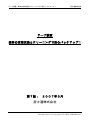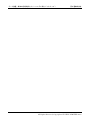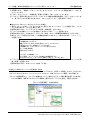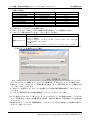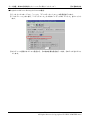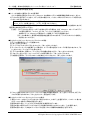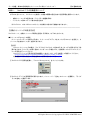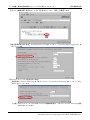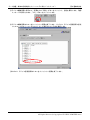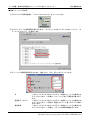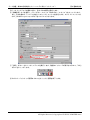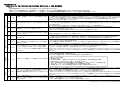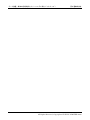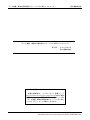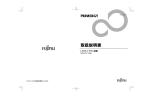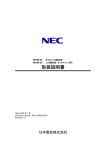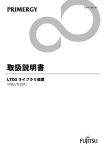Download 媒体の定期交換とクリーニングで安心バックアップ!
Transcript
テープ装置、媒体の定期交換とクリーニングで安心バックアップ!
富士通株式会社
テープ装置
媒体の定期交換とクリーニングで安心バックアップ!
第7版:
2007年3月
富士通株式会社
All Rights Reserved, Copyright© FUJITSU LIMITED 2007
テープ装置、媒体の定期交換とクリーニングで安心バックアップ!
富士通株式会社
All Rights Reserved, Copyright© FUJITSU LIMITED 2007
テープ装置、媒体の定期交換とクリーニングで安心バックアップ!
富士通株式会社
<目次>
■はじめに ~なぜテープ装置のトラブルが発生するのか~.................................................................2
1.バックアップ装置のトラブル例 ........................................................................................................3
1.1 磁気ヘッドの汚れ(クリーニングの不足) .............................................................................3
1.2 テープ媒体の傷み.....................................................................................................................4
2.テープ装置のクリーニングについて .................................................................................................5
2.1 定期的なクリーニング運用・周期............................................................................................5
2.2 クリーニングテープに関する注意事項 ....................................................................................6
2.3 LTO ライブラリ装置内部およびカートリッジの清掃について................................................6
2.4 クリーニング運用についてのまとめ ........................................................................................8
3.テープ媒体の定期的な交換について .................................................................................................9
3.1 テープ媒体の交換周期 .............................................................................................................9
3.2 その他の注意事項...................................................................................................................10
(1) テープ装置(ドライブ)にテープ媒体を入れっぱなしにしない ..............................................10
(2) メディアの読み込み回数を減らす(オートチェンジャ/ライブラリ装置の場合) .................11
4.テープ装置(サーバ)の設置環境について ....................................................................................12
5.バックアップ運用支援ツール『Tape Maintenance Advisor』の紹介 ...........................................13
(1) 製品名...........................................................................................................................................13
(2) 動作環境 ......................................................................................................................................13
(3) 主な機能 ......................................................................................................................................13
(4) 配付形式 ......................................................................................................................................14
■最後に ~ トラブルの無いバックアップ運用のために ~ ...........................................................15
■付録.....................................................................................................................................................16
付録1: ARCserve での自動運用について.....................................................................................16
【自動クリーニングの設定方法(ライブラリ装置使用時)
】 .........................................................16
【バックアップ後のメディア排出の設定方法】 .............................................................................19
【クイック初期化の設定方法】 ......................................................................................................22
付録2: NetVault 7 での自動運用について ...................................................................................23
【自動クリーニングの設定方法】...................................................................................................23
【バックアップ後のメディア排出の設定方法】 .............................................................................28
付録3: 自動でのデータカートリッジの取り出し方法 ..................................................................33
付録4: 運用チェックシートについて ...........................................................................................34
1
All Rights Reserved, Copyright© FUJITSU LIMITED 2007
テープ装置、媒体の定期交換とクリーニングで安心バックアップ!
■はじめに
富士通株式会社
~なぜテープ装置のトラブルが発生するのか~
日頃、弊社 PRIMERGY をご愛顧いただきありがとうございます。
近年では IT 化が進むとともにお客様が取り扱うデータも増大し、不意のデータ紛失などのトラブル
に対する施策も重要になってきております。このような背景を受けて、テープ装置をデータのバック
アップのために使用されるお客様も非常に増えてきています。
ところが、『テープ装置はハードディスク等とは異なり、定期的なメディアの交換やバックアッ
プ装置のクリーニングといったメンテナンスが必要な装置』であるということが認識されないまま
使用され、
「バックアップ作業が失敗する」
「いざというときにデータが復元できない」といったトラブ
ルを生じる事例が散見されます。
そこで本書では、バックアップ環境構築後に見落としがちな、‘テープ媒体の管理’と‘設置環境’、
‘クリーニング運用’について説明させていただき、お客様にトラブルの無いバックアップ環境の構築
と運用をしていただく手助けとなることを目的としています。
2
All Rights Reserved, Copyright© FUJITSU LIMITED 2007
テープ装置、媒体の定期交換とクリーニングで安心バックアップ!
富士通株式会社
1.バックアップ装置のトラブル例
本章では、テープ装置のトラブル事例について記しています。
(対策については次章以降で述べます。)
1.1 磁気ヘッドの汚れ(クリーニングの不足)
DAT(DDS ともいいます)装置や LTO 装置などの磁気テープ装置では、テープ媒体(メディア)か
ら出る汚れや、空気中に浮遊している塵埃により、テープ装置の磁気ヘッドが汚れてしまいます。
磁気ヘッドが汚れることはテープ装置の宿命のようなもので、これを防止することはできませんが、
ヘッド汚れを放置すると、バックアップ運用に支障をきたす場合があります。
クリーニングを実施することで、磁気ヘッド汚れの影響(メディアエラーによるバックアップ失敗等)
を減らすことができます。
下の写真は、DAT 装置のきれいなヘッドと汚れたヘッドを比較したものです。
・クリーニングされている磁気ヘッド
写真1
写真2
拡大
・クリーニングされていない磁気ヘッド
写真3
写真4
拡大
【写真1~4】DAT 装置のヘッド汚れの例
写真3、4のようなヘッド汚れのまま、バックアップ運用を行うと、
影響事例① バックアップ中に「メディアエラー」等のエラーが発生して、ジョブが失敗する。
影響事例② 汚れたままのヘッドがテープ媒体に接触してテープ媒体の表面を傷つけるため、テープ
がすぐに傷んでしまう。
といった不具合が発生します。
したがって、ヘッドの汚れを取り除くために『クリーニング運用』を行うことが重要になってきます。
3
All Rights Reserved, Copyright© FUJITSU LIMITED 2007
テープ装置、媒体の定期交換とクリーニングで安心バックアップ!
富士通株式会社
1.2 テープ媒体の傷み
テープ装置はテープ媒体(メディア)にデータを記録する機械ですから、テープ媒体に傷や汚れが発
生すると、バックアップ運用にも問題が発生します。
次ページの写真は、長期間の使用によって傷が発生したテープ媒体の写真です。通常であれば、ツヤ
のある滑らかな表面であるはずが、細かい引っかき傷が発生しています。
【写真5】傷がついたテープ媒体表面の拡大写真
このようなメディアを使用していては、バックアップ業務においてエラーが発生するなど不安定にな
るばかりか、テープ装置のヘッドを汚したり、場合によってはテープ媒体からはがれた磁性体を磁気
ヘッドに固着させてしまいテープ装置を故障させることもあります。
このため、テープの種別・使用回数・使用期間に応じてテープ媒体を定期的に交換し、傷や汚れが発
生する前に対応する『テープ媒体の管理』が肝要です。
4
All Rights Reserved, Copyright© FUJITSU LIMITED 2007
テープ装置、媒体の定期交換とクリーニングで安心バックアップ!
富士通株式会社
2.テープ装置のクリーニングについて
本章では、テープ装置のクリーニングをどのように運用に組み込んでいくかについて、述べています。
2.1 定期的なクリーニング運用・周期
どのようなテープ装置であっても‘クリーニングテープ’を使用して磁気ヘッドをクリーニングする
作業が必要になりますが、クリーニング作業の周期はテープの種類によって異なります。
また、LTO ライブラリ装置ではローラ/カートリッジ/マガジンの清掃やフィルタ交換の必要があり
ます。(→2.3章参照)
DAT については一週間に一度はクリーニングを実施していただく必要がありますが、DLT や LTO に
ついては、DAT ほど頻繁なクリーニングは必要ありません。
以下に各テープ装置の種類毎にクリーニングの周期と、クリーニングテープの使用回数について記し
ます。
テープ装置の種類
DAT72 / DDS4 /
DDS3
VXA2
DLT
クリーニング周期
[定期的に使用する場合]
1週間毎、またはテープ累積走行時間(使
用時間)で 25 時間毎のどちらか早い方
[定期的に使用しない場合]
1ヶ月毎、またはテープ累積走行時間 25
時間毎のどちらか早い方
次のどちらか早い方
- 定期的に使用しない : 1 ヶ月毎
- テープ累積走行時間 : 75 時間毎
6 ヶ月毎 ※
3 ヶ月毎
クリーニングテープの使用回数
50 回
(PG-DT402、PG-DT402D は 25 回。
PG-DT502, PG-DT502D,
PG-DT502D2, PG-DT503D は 30 回)
80 回
20 回
50 回
(PG-LT201/PG-LT102 の場合:3 ヶ月毎、
(PG-LT101、PGSLT101、
また 3 ヶ月間に 100 時間以上バックアッ
PG-LTL101 は 15 回)
プする場合はテープ累計走行時間 100 時
間毎)
(LTO/LTO2 ライブラリ装置では、クリーニングだけでなく、ローラー/カートリッジ/マガジンの
清掃やフィルタ交換が必要です。→2.3の<清掃の実施時期>を参照)
【表1】テープ装置の種類とクリーニングの周期
LTO / LTO2 /
LTO3
テープ装置がクリーニング要求を表示した場合にヘッドクリーニングを実施することはもちろんで
すが、特に要求が発生しなくとも上記の情報を目安に、定期的にヘッドクリーニングする運用をお願い
します。
[※重要]
DLT 装置では短い周期(3 ヶ月以内)で頻繁にクリーニングを実施すると磁気ヘッドを傷める場
合があります。DLT 装置のクリーニング操作は、各装置が「クリーニング要求」を表示したとき、
および、6 ヶ月毎に実施してください。
[ヒント]
DAT オートチェンジャや、LTO ライブラリ装置のような、テープライブラリ装置とバックアップ
ソフトウェア(BrightStor ARCserve Backup、NetVault)を併用することで、定期的なクリーニ
ングを自動的に実施することができます。 詳しくは、本書の『付録1、2』をご覧ください。
5
All Rights Reserved, Copyright© FUJITSU LIMITED 2007
テープ装置、媒体の定期交換とクリーニングで安心バックアップ!
富士通株式会社
2.2 クリーニングテープに関する注意事項
テープ装置のクリーニング作業を円滑に実施していただくために、クリーニングテープについても配
慮をお願いします。
クリーニングテープは使用回数に限度がありますので、使用した回数を管理してください(2.1の
表1を参照)。使用回数を超えたクリーニングテープを使用してもクリーニング効果はありません。特
にオートチェンジャ/ライブラリ装置での自動バックアップでは、この点に注意してください。ソフト
ウェアによっては、使用回数を超えたクリーニングテープを使用しても、エラー通知されないことがあ
ります。
2.3 LTO ライブラリ装置内部およびカートリッジの清掃について
LTO ライブラリ装置:PG-LTL102、および LTO2 ライブラリ装置:PG-LTL201 では、装置内部の
カートリッジの移動に使用するローラーが汚れた場合に、カートリッジの移動が行えないことがありま
すので、ローラーの定期的な清掃が必要です。
また、ローラーのみ清掃しても、ローラーが接触するカートリッジや、カートリッジが接触する装置
内部が汚れていると、その汚れが移ってローラーがすぐに汚れてしまいます。清掃時は、カートリッジ
や装置内部のマガジンのスロットの汚れを取り除くことも必要です。
綿棒
清掃部位
(ローラー)
【写真6】ローラーの清掃
【写真7】ローラークリーナーセット
次ページの清掃の実施時期に、内部のローラー/カートリッジ/マガジンを清掃してください。その
際には、取扱説明書(※)にしたがって「ローラークリーナーセット」を使用して、実施してください。
また、LTO2 ライブラリ装置 PG-LTL201 では、装置背面に取り付けられたフィルタエレメントの交
換も行ってください。
※ 取扱説明書は、弊社ホームページでも公開しております。
インターネット情報ページ(http://primeserver.fujitsu.com/primergy/)内の『カタログ・資料』→『マ
ニュアルダウンロード』→『外付けバックアップ装置関連』にある、「LTO/LTO2 ライブラリ装置
PG-LTL102/PG-LTL201 清掃手順書(マニュアルコード CA92276-5845)」にしたがって清掃を実施
してください。
ローラークリーナーセット、フィルタエレメントは富士通コワーコ株式会社で取り扱っています。
品名
商品番号
出荷単位
フィルタエレメント
1個
0637180
ローラークリーナーセット
1個
0610020
問い合わせ先:富士通コワーコ株式会社(http://jp.fujitsu.com/group/coworco/)
お客様総合センター 電話:0120-505-279 受付時間:月~金 9:00~17:30(祝日、年末年始を除く)
6
All Rights Reserved, Copyright© FUJITSU LIMITED 2007
テープ装置、媒体の定期交換とクリーニングで安心バックアップ!
富士通株式会社
<清掃の実施時期>
ローラー/カートリッジ/マガジンの清掃は以下の場合に行ってください。
清掃のタイミング(時期)
説明
4 ヵ月毎(PG-LTL102 の場合)
定期清掃として、PG-LTL102 の場合には 4 ヶ月毎、
1
6 ヶ月毎(PG-LTL201 の場合) PG-LTL201 の場合には 6 ヶ月毎に実施してください。
装置がテープ媒体を搬送する際のスベリ具合を検出して
装置の LCD に
いますので、清掃を実施してください。
2 「REQ CLNROL」
(このとき、動作は正常に行われています。)
が表示されたとき
「CMer xxyyzz」が表示されたときは、装置がテープ媒体
装置の LCD に
の搬送中にエラーを検出している状態です。清掃により復旧
「CMer xxyyzz」
する場合がありますので、清掃を実施してください。
3
(xxyyzz は英数)
清掃しても復旧しない場合は、装置の故障が考えられます
が表示されたとき
ので、修理を依頼してください。
【表2 ローラー/カートリッジ/マガジンの清掃時期】
また、LTO2 ライブラリ装置 PG-LTL201 では、装置背面に取り付けられたフィルタエレメントも6ヶ
月毎に交換が必要ですので、クリーニング実施と合わせてフィルタエレメントを交換してください。
フィルタエレメントの交換周期
説明
装置背面に取り付けられたフィルタエレメントを新しい
6ヶ月毎(PG-LTL201 のみ)
ものに交換する。
【表3 フィルタエレメントの交換時期】
Tape Maintenance Advisor によって、オペレータに装置の清掃時期(ローラー等の清掃やフィルタ
エレメントの交換)を通知することができます。(→5章参照)
また、LTO2 ライブラリ装置(PG-LTL201)では、清掃実施日を記録できるように以下のラベルをフロ
ントパネルに貼付しています。ローラー/カートリッジ/マガジンの清掃とフィルタエレメントの交換
を行なった日付の記入をお願い致します。
LTO2 ライブラリ装置を正しくご使用頂くために
確実なバックアップのため、3ヵ月毎のヘッドクリーニングの他に、
半年毎に、ローラー清掃とフィルタエレメント交換を行なってください。
・作業方法は本装置(PG-LTL201)の取扱説明書を参照願います。
・ヘッドクリーニングはバックアップソフトの設定により自動で行なうことが
できます。
ローラー清掃・フィルタ交換作業実施日を記入してください
運用開始日を記入してください
10 回目
年
月
日
11 回目
1 回目
年
月
日
12 回目
2 回目
年
月
日
13 回目
3 回目
年
月
日
14 回目
4 回目
年
月
日
15 回目
5 回目
年
月
日
16 回目
6 回目
年
月
日
17 回目
7 回目
年
月
日
18 回目
8 回目
年
月
日
19 回目
9 回目
年
月
日
20 回目
年
年
年
年
年
年
年
年
年
年
年
月
月
月
月
月
月
月
月
月
月
月
日
日
日
日
日
日
日
日
日
日
日
7
All Rights Reserved, Copyright© FUJITSU LIMITED 2007
テープ装置、媒体の定期交換とクリーニングで安心バックアップ!
富士通株式会社
2.4 クリーニング運用についてのまとめ
以下に、クリーニングおよび LTO ライブラリ装置の定期的な清掃作業についてまとめます。
以下の場合の他にも、クリーニング LED の点灯や、LCD にクリーニングの要求が表示された場合な
どにはすみやかにクリーニングや清掃の実施をお願いいたします。
テープ装置の種類
DAT72/DDS4/
DDS3
VXA2
DLT
実施項目
周期
備考
[定期的に使用する場合]
1週間毎、またはテープ累積走行時 クリーニングカートリッジは
50 回使用可能
間(使用時間)で 25 時間毎のどちら
(PG-DT402、PG-DT402D で
磁気ヘッドの か早い方
は 25 回、
クリーニング
PG-DT502,PG-DT502D,PG[定期的に使用しない場合]
1ヶ月毎、またはテープ累積走行時 DT502D2,PG-DT503D では
30 回使用可能)
間 25 時間毎のどちらか早い方
次のどちらか早い方
磁気ヘッドの
- 定期的に使用しない:1 ヶ月毎
クリーニング
- テープ累積走行時間:75 時間毎
6 ヶ月毎
磁気ヘッドの
(前のクリーニングから
クリーニング
3 ヶ月以上空ける)
3 ヶ月毎
クリーニングカートリッジは
80 回使用可能
クリーニングカートリッジは
20 回使用可能
クリーニングカートリッジは
50 回使用可能
磁気ヘッドの (PG-LT201/PG-LT102 の場合:3 ヶ
月毎、
また
3
ヶ月間に
100
時間以上
(PG-LT101、PGSLT101、
クリーニング
バックアップする場合はテープ累
PG-LTL101 は 15 回)
計走行時間 100 時間毎)
磁気ヘッドの
クリーニングカートリッジは
3 ヶ月毎
クリーニング
50 回使用可能
ローラークリーナーセットで
LTO ライブラリ装 ローラー/
清掃
4 ヶ月毎
置(PG-LTL102) カートリッジ*
LCD に”CMer xxyyzz”
また、装置の LCD に”REQ
/マガジンの
(xxyyzz は数字)が表示され
CLNROL”と表示された時
清掃
たときにも清掃
磁気ヘッドの
クリーニングカートリッジは
3 ヶ月毎
クリーニング
50 回使用可能
ローラークリーナーセットで
ローラー/
清掃
6 ヶ月毎
LTO2 ライブラリ
カートリッジ*
LCD に”CMer xxyyzz”
また、装置の LCD に”REQ
装置
/マガジンの
(xxyyzz は数字)が表示され
CLNROL”と表示された時
(PG-LTL201)
清掃
たときにも清掃
フィルタエレ
6 ヶ月毎
メントの交換
* カートリッジは、データカートリッジおよびクリーニングカートリッジです。
【表4 クリーニング/清掃の実施時期】
LTO / LTO2 /
LTO3
使用可能なクリーニングカートリッジ、サプライ品等については、それぞれの装置に添付の取扱説明
書を参照してください。
8
All Rights Reserved, Copyright© FUJITSU LIMITED 2007
テープ装置、媒体の定期交換とクリーニングで安心バックアップ!
富士通株式会社
3.テープ媒体の定期的な交換について
本章ではテープ媒体の定期的な交換と、テープ媒体を長持ちさせる運用についてご説明します。
3.1 テープ媒体の交換周期
テープ媒体(メディア)は消耗品であり、規定の使用回数を過ぎたテープ媒体(『寿命に達したテー
プ媒体』などと表現することがあります)を使用し続けると、ヘッド汚れが短期間で進行する等、装置
に悪影響を与えるだけでなく、ヘッド汚れによりテープ媒体表面を傷つけ短期間に寿命に至らせること
があります。
テープ媒体の寿命は、装置の設置環境/テープ媒体の管理/クリーニング運用/バックアップソフト
ウェアの種類/運用条件により大きく変化しますが、早めの交換を推奨します。
以下に各テープの種類毎に、テープ媒体の交換の目安を記します。
下表の使用回数と使用期間のどちらか早い方でテープ媒体を交換してください。
テープ媒体の種類
使用回数
使用期間
データカセット
1年
約 75 回
DAT72 / DDS4 用
(DAT オートチェンジャの場合は半年)
データカセット
約 200 回
1年
VXA2 用
データカートリッジ
約 1000 回
1年
DLT 用
データカートリッジ
約 1000 回
1年
LTO / LTO2 / LTO3 用
【表5】テープの種類と交換周期
[ヒント]
新しいテープ媒体を使用する場合には、テープ媒体に使用開始日を表記してください。次回
テープ交換の目安になります。
[ヒント]
BrightStor ARCserve Backup でオートチェンジャ/ライブラリ装置を使用し、ARCserve の
クイック初期化が未設定の場合、ARCserve の起動時(通常はサーバの起動時)に、バックアッ
プしていないテープ媒体でもドライブにロードされるため、テープ媒体は1回分使用されます。
→3.2章(2)参照
9
All Rights Reserved, Copyright© FUJITSU LIMITED 2007
テープ装置、媒体の定期交換とクリーニングで安心バックアップ!
富士通株式会社
3.2 その他の注意事項
テープ媒体の寿命は、装置の設置環境/バックアップソフトウェアの種類/運用条件により大きく変
化します。
以下に示す事項にも配慮いただき、テープ媒体の傷みを緩和させるよう心がけてください。
(1) テープ装置(ドライブ)にテープ媒体を入れっぱなしにしない
テープ媒体は、テープ装置内では磁気記録面が露出しており、この状態が長く続くと浮遊塵埃の影
響を受けやすく、また、ドライブがかける張力(テンション)によってテープが引っ張られている場合
があり、テープ媒体を早期に寿命に至らせることがあります。
【写真8】DAT 装置の動作例。
・テープが引き出されてヘッドドラム(中央の円形部分)や、ローラに接触している。
(接触面のテープ表面は劣化しやすい。)
・テープ表面が露出し、浮遊塵埃の影響を受けやすい状態になっている。
・張力(テンション)がかかり、テープが引っ張られている。
この状態が少なくなるように『使用前にテープ媒体を装置にセットし、バックアップ終了後はテー
プ媒体を取り出してケースに入れて保管する』運用を行ってください。
また、テープ装置では、テープ媒体が取り出される時にテープ媒体に管理情報の書き込みを行う場
合があります。装置にテープ媒体を入れたまま電源を切断すると管理情報の書き込みが行われないた
め、せっかくのバックアップした情報が無駄になる場合があります。
バックアップ終了後にはテープ媒体の排出(イジェクト)を行ってください。
オートチェンジャ/ライブラリ装置では、テープ媒体の排出の設定を行うことで、バックアップ終
了後にテープ媒体を自動的に元のスロットに戻し、メディアの劣化を防ぎます。また、運用面でも負
担になりません。
通常のテープ装置の場合は、『使用前にテープ媒体を装置にセットし、バックアップ終了後はテー
プ媒体を取り出してケースに入れて保管する』運用となり、運用面では大変となりますが、データが
記録されたメディアを保護するうえでは、必要な作業です。
[ヒント]
・ BrightStor ARCserve Backup および NetVault では、バックアップ作業後に、自動的にテープ
媒体を排出することができます。詳しくは、本書の『付録1、2』をご覧ください。
・ LTO3 ユニットの場合、Windows Backup や Linux コマンドでもバックアップ後にコマンドを
実行することで自動でデータカートリッジを排出させることができます。(→付録3参照)
LTO3 ユニットでは、バックアップ後のデータカートリッジの排出は、確実にバックアップを
完了させるために必須な作業です。
10
All Rights Reserved, Copyright© FUJITSU LIMITED 2007
テープ装置、媒体の定期交換とクリーニングで安心バックアップ!
富士通株式会社
(2) メディアの読み込み回数を減らす(オートチェンジャ/ライブラリ装置の場合)
ARCserve が起動する際、テープ媒体の情報を読み込む動作を行います。オートチェンジャ/ライ
ブラリ装置では、この動作をスロット内の全てのテープ媒体に対して行いますが、これにより‘一回
のバックアップを実施するのと同じだけの負荷’を媒体に与えてしまいます。
(ARCserve が起動する
度に、装置内にあるすべてのデータカセット/データカートリッジがそれぞれ1回使用されることに
なります。)
よって、頻繁にサーバの再起動を行うと ARCserve も再起動することとなり、「バックアップして
いないのにテープ媒体の磨耗が進行する」ということが起きてしまいます。
このため、テープ寿命を考慮して運用する場合は、「ライブラリのクイック初期化」の設定が有効
です。これにより、ARCserve 起動時のテープ媒体への負荷を軽減できます。
クイック初期化の設定方法と注意事項については、本書の『付録1』をご覧ください。
11
All Rights Reserved, Copyright© FUJITSU LIMITED 2007
テープ装置、媒体の定期交換とクリーニングで安心バックアップ!
富士通株式会社
4.テープ装置(サーバ)の設置環境について
これまでにもたびたび触れてきましたが、テープ装置およびテープ媒体にとって、空気中の塵埃(ホ
コリ)は、円滑な運用を行うための大敵です。
テープ装置は、データ記録面が装置内部で露出するため、設置環境(特に塵埃)の影響を受けやす
い装置です。設置環境(特に塵埃)の影響で、一過性のバックアップ失敗につながることもあります。
以下の写真のような設置環境では、「テープ装置のクリーニング」や「テープ媒体の定期交換」を
実施していただいても、十分な効果が得られない場合がありますので、設置環境の塵埃には十分配慮
をお願いします。
【写真9】サーバ前面の隙間にホコリが付着している。
テープ装置は以下のような場所を避け、より埃の少ない環境に設置するよう配慮してください。
[ 避けていただきたい設置例 ]
●装置は直接、床に置かないでください。一般的に床面に近いほど塵埃濃度は高くなるので、
机上など床面より離して設置してください。
●人通りの多い場所
●開放されるドアや窓の近く。特に土埃や車の排気ガス、等の外部の影響を受ける場所
●空気の取り込み口、吹き出し口の近く。(空調、エアコン、換気扇、等に注意)
●タバコの煙の影響を受ける場所(装置が設置された部屋での喫煙禁止)
●プリンタの近くでトナーの影響を受ける場所
●コピー機、シュレッダー、FAX、等、紙を扱う装置の近くで、紙の粉の影響を受ける場所
※設置後、数ヶ月でテープ投入口や周囲に塵埃が堆積するような場合には設置場所を見直してく
ださい。
12
All Rights Reserved, Copyright© FUJITSU LIMITED 2007
テープ装置、媒体の定期交換とクリーニングで安心バックアップ!
富士通株式会社
5.バックアップ運用支援ツール『Tape Maintenance Advisor』の紹介
先に示したようにテープ装置には定期的なメンテナンスが必要ですが、
「ついうっかり忘れてしまう」
ことも多いものです。このようなミスを低減させる目的で、ソフトウェアツール「Tape Maintenance
Advisor」をWeb公開しております。(以降、説明文ではTape Maintenance Advisor = TMAと略します。)
本ソフトウェアでは、定期的にテープ装置のメンテナンス(クリーニングなど)時期をオペレータに
通知することにより、メンテナンス作業の忘却によるトラブルを低減することができますので、インス
トールをお願い致します。
(1) 製品名
Fujitsu Tape Maintenance Advisor
(2) 動作環境
・OS
- Microsoft® Windows® 2000 operating system Service Pack4以降(以下Windows 2000)
- Microsoft® Windows Server™ 2003
※Windows Server 2003 Enterprise Edition for Itanium-Based Systemsでは動作できません。
- Red Hat® Enterprise Linux® AS (v.3 for x86)
- Red Hat® Enterprise Linux® ES (v.3 for x86)
- Red Hat® Enterprise Linux® AS (v.4 for x86)
- Red Hat® Enterprise Linux® ES (v.4 for x86)
- Red Hat® Enterprise Linux® AS (v.4 for EM64T)
- Red Hat® Enterprise Linux® ES (v.4 for EM64T)
・動作ハードウェア : PRIMERGYシリーズ
・対象テープ装置:
PRIMERGYに接続されるテープ装置
(詳しくは、Tape Maintenance Advisor付属のreadme.txtを参照してください。)
・メモリ使用量 : 5MB以下
・CPU使用率 : 1%以下
<注意>
・本ソフトウェアはサービスを1つ使用します。
(3) 主な機能
1) メンテナンス時期の通知
・接続されているテープ装置のメンテナンス時期を通知します。
・テープ装置が複数接続されている場合でも、それぞれの装置毎に通知することができます。
・テープ装置が新たに接続された場合も自動的に認識して通知します。
2) 通知方法の設定
・テープ装置毎にメンテナンスの通知周期と通知方法を設定することができます。
設定可能な通知周期と通知方法は以下の通りです。
①通知周期
a.日単位
b.週単位
c.月単位(月単位では日付での設定と曜日での設定のいずれかを選択できます。)
②通知方法
a.ポップアップメッセージ
b.アイコン(タスクトレイ)
c.イベントログ
d.他の端末へのメッセージ
13
All Rights Reserved, Copyright© FUJITSU LIMITED 2007
テープ装置、媒体の定期交換とクリーニングで安心バックアップ!
富士通株式会社
3) ログの記録
・TMAの起動から終了までのイベント発生履歴を記録します。
主な記録イベントは以下の通りです。
①テープ装置の検出
②メンテナンス時期の通知
③通知に対する確認操作の実施操作
④発生したエラーの情報
4) 特長
・本ソフトウェアはテープ装置に対してアクセスしないため、バックアップソフトウェアなど
他のソフトウェアとの競合を気にする必要がありません。
・Windows Messengerの機能を使用して、離れた端末へメッセージ送信が可能です。
(4) 配付形式
・FMWORLD.NETからのWEB公開(約1MB)。
インターネット情報ページ (http://primeserver.fujitsu.com/primergy/)内の『ダウンロード』→
『ダウンロード検索』でサーバの製品名および型名を選択し、カテゴリに「添付ソフト」を指定し
て検索し、ダウンロードしてください。
14
All Rights Reserved, Copyright© FUJITSU LIMITED 2007
テープ装置、媒体の定期交換とクリーニングで安心バックアップ!
■最後に
~
トラブルの無いバックアップ運用のために
富士通株式会社
~
テープ装置は非常にデリケートな装置であるために運用が難しいですが、お客様が本書の内容をご理
解され、テープ装置や媒体の取扱方法を見直していただき、その結果、バックアップ運用の改善につな
がれば幸いです。
なお、以下の付録についてもご参考としてください。
付録1:ARCserve での自動運用について
ARCserve での自動クリーニング、バックアップ後のメディア排出、クイック初期化の設定方法に
ついての説明です。
付録2:NetVault7 での自動運用について
NetVault での自動クリーニング、バックアップ後のメディア排出の設定方法についての説明です。
付録3:自動でのデータカートリッジの取り出し方法
バックアップ後データカートリッジを自動で取り出す方法についての説明です。
付録4:運用チェックシートについて
各装置で、運用時に留意する事項をチェックシートにまとめたものです。
-以上-
15
All Rights Reserved, Copyright© FUJITSU LIMITED 2007
テープ装置、媒体の定期交換とクリーニングで安心バックアップ!
富士通株式会社
■付録
付録1:
ARCserve での自動運用について
本書では度々、ARCserve を使用した自動運用/設定について触れてきましたが、以下の3点につい
て実際の設定方法や注意事項を説明いたします。
・ 自動クリーニングの設定方法(ライブラリ装置使用時)
・ バックアップ後のメディア排出の設定方法
・ クイック初期化の設定方法
―――――――――――――――――――――――――――――――――――――――――――――
【自動クリーニングの設定方法(ライブラリ装置使用時)】
ARCserve で自動的にクリーニングを行うには、次の 2 通りの方法があります。
(1)テープ走行時間の累積でクリーニングを実施 :全バージョンの ARCserve で設定可能
(2)決まった日時にクリーニングを実施 :BrightStor ARCserve Backup v9/Release 11/r11.1/r11.5
for Windows のみ設定可能
前者は、メディアへの読み書き時間の累積が一定時間を経過した場合に、クリーニングを実施するも
のです。設定方法は簡単ですが、実施日時は不定期です。
後者は、決まった実施日時に実施するもので、計画的にクリーニングを実施する場合に便利です。
(1)テープ走行時間の累積でクリーニングを実施する設定方法
■BrightStor ARCserve Backup for Windows の場合:
①デバイス環境設定ウィザードを起動します。
②「次へ」をクリックします。
③「テープ/オプティカルライブラリ」をチェックし、「次へ」をクリックします。
④テープエンジンサービスを起動している場合は、サービス停止を促すメッセージが表示されますの
で、「はい」をクリックし、テープエンジンを停止します。
⑤「デバイスの割当て」画面にて、テープライブラリ装置の割当てを行い、「次へ」をクリックしま
す。
⑥「プロパティ」をクリックすると、次の画面が表示されます。
ここで、「テープクリーニングスロット」をクリックし、クリーニングメディアがセットされてい
るスロットを指定します。
16
All Rights Reserved, Copyright© FUJITSU LIMITED 2007
テープ装置、媒体の定期交換とクリーニングで安心バックアップ!
富士通株式会社
⑦同画面にある、「自動テープクリーニング」をクリックし、クリーニング周期を設定し、「OK」を
クリックします。
⑧「次へ」をクリックし、「拡張設定」画面でも同様に「次へ」をクリックします。
⑨「サマリ」画面で表示されているテープライブラリ装置の情報を確認後、「完了」をクリックしま
す。終了ダイアログが表示されますので、「はい」をクリックし、設定を終了します。
■BrightStor ARCserve Backup for Linux の場合:
①製品インストール時に「ライブラリを今すぐ設定しますか?」に対し「y」を選択するか、インス
トール後であれば、csetup を実行します。
②画面の指示に従い、テープライブラリの設定(初期設定)を行います。
③「デバイスの自動クリーニングを有効にしますか?に対し、「y」を選択します。
④画面の指示に従い、その他のテープライブラリ設定(スロット情報等の詳細設定)を行います。
⑤次のメッセージが表示された後、
「この機能を有効にしますか?」と表示されます。ここで、「y」
を選択します。
BrightStor AB には、デバイスの自動クリーニング機能があります。
この機能をオンにすると、
変数 AUTO_CLEAN_TIME (設定ファイル camediad.cfg
に保存されている) の値がチェックされます。
この変数には、ドライブがクリーニングを行うまでの
"テープの使用時間"
が割り当てられます。
たとえば、この変数を "14"
とした場合、テープ ドライブを毎日 1 時間使用すると、
BrightStor AB は、ドライブを 2 週間に 1 度クリーニングします。
⑥「デバイスのクリーニングを行うまでの "テープの使用時間"」 が表示されたら、クリーニング周
期(時間)を設定します。
⑦画面の指示に従い、本セットアップを終了します。
(2)決まった日時にクリーニングを実施する方法
本設定は、BrightStor ARCserve Backup v9 for Windows(以降 v9 と略記)および、BrightStor
ARCserve Backup Release 11/r11.1/r11.5 for Windows(以降 Release 11 と略記)のみ可能です。
①デバイス管理画面より、ライブラリ装置のチェンジャ部およびドライブ部の番号を控えておきます。
これらの情報は、画面右下のプロパティ画面内に表示される「デバイス設定」で表示されます。
【デバイス管理画面】 ※赤枠の部分
17
All Rights Reserved, Copyright© FUJITSU LIMITED 2007
テープ装置、媒体の定期交換とクリーニングで安心バックアップ!
富士通株式会社
【採取する情報】
必要な情報
チェンジャのデバイス番号 (v9 のみ)
チェンジャのアダプタ番号
チェンジャの SCSI ID
チェンジャの LUN
ドライブのデバイス番号 (v9 のみ)
ドライブのアダプタ番号
ドライブの SCSI ID
ドライブの LUN
コマンドのパラメータ表記
-
changer_adapter#
changer_scsi_ID#
changer_lun#
-
drive_adapter#
drive_scsi_ID#
drive_lun#
「デバイス設定」での表記
デバイス
ボード
SCSI ID
LUN
デバイス
ボード
SCSI ID
LUN
②ジョブスケジューラウィザードを起動します。
③「次へ」をクリックします。(caroot の認証が必要な場合は、ここで認証を行います)
④「コマンド」画面で次のように入力し、「次へ」をクリックます。
実行するプログラム
実行するパラメータ
ca_devmgr -clean (プルダウンメニューより選択できます)
※ 番号のみ入力します。
Release 11 の場合:
<changer_adapter#> <changer_scsi_ID#> <changer_lun#> <drive_adapter#>
<drive_scsi ID#> <drive_lun#>
v9 の場合:
<changer_adapter#> <changer_scsi_ID#> <drive_adapter#> <drive_scsi ID#>
例:アダプタ番号 1 に、SCSI ID 4 の DAT オートチェンジャ(チェンジャ部の LUN:1、ドライ
ブ部 LUN:0)が接続されている場合。
なお、v9 の同コマンドでは、LUN 指定が行えません。LUN を使用する DAT オートチェンジャや、
FC(Fibre Channel)接続したテープライブラリ装置では、
「CHGTEST」コマンドを使用します。
⑤Release 11 では、「セキュリティ」画面が表示されます。コマンド実行時のアカウント情報を入力
し、「次へ」をクリックします。
⑥「スケジュール画面」にて、クリーニングを実行したい日時と実行間隔を指定し、
「次へ」をクリッ
クします。
⑦「サマリ」画面で表示された内容を確認後、
「サブミット」をクリックします。
※ここで作成したジョブは、「一般ジョブ」としてジョブスケジューラに登録されます。ジョブスケ
ジューラ画面では、このジョブの修正は行えません。修正する場合は、上記手順でジョブを再作成
してください。
※本設定でスケジューリングする開始時刻は、バックアップジョブやその他のジョブの実行と重なら
ないよう、注意してください。
18
All Rights Reserved, Copyright© FUJITSU LIMITED 2007
テープ装置、媒体の定期交換とクリーニングで安心バックアップ!
富士通株式会社
【バックアップ後のメディア排出の設定方法】
■BrightStor ARCserve Backup Release 11/r11.1/r11.5 for Windows の場合:
ドライブ装置と、テープライブラリ装置によって、設定方法が異なります。なお、テープライブラリ
装置は、ARCserve 導入当初に行う、ライブラリの設定時に本設定を行いますので、バックアップジョ
ブを作成するたびに本設定を行う必要はありません。
◆ドライブ装置の場合
①バックアップマネージャで、バックアップジョブを作成する際、
「グローバルオプション」を選択
します。
②「操作」タブを選択し、「メディアをイジェクトする」をチェックします。
③その他必要なオプション設定を行い、更に「ソース」、
「ディスティネーション」、
「スケジュール」
の各設定を行った後、そのジョブをサブミットします。
◆テープライブラリ装置の場合
①デバイス環境設定ウィザードの「テープ/オプティカルライブラリ」にて、ライブラリ装置の設定
を行います。
②「デバイスの割り当て」画面にて、ライブラリ装置を設定/確認し、
「次へ」をクリックします。
③「クリーニングスロットの割り当て」画面にて「プロパティ」をクリックし、必要に応じてクリー
ニングスロットの設定を行います。
④「バックアップ ジョブの完了時にメディアをイジェクト」にチェックをつけ、
「OK」をクリック
します。
19
All Rights Reserved, Copyright© FUJITSU LIMITED 2007
テープ装置、媒体の定期交換とクリーニングで安心バックアップ!
富士通株式会社
⑤「次へ」をクリックし、必要に応じて「拡張設定」を設定、「次へ」をクリックします。
⑥「サマリ」画面で表示されているテープライブラリ装置の情報を確認後、
「完了」をクリックしま
す。終了ダイアログが表示されますので、「はい」をクリックし、設定を終了します。
⑦次にバックアップジョブを作成します。バックアップジョブ作成時に、「グローバルオプション」
を選択します。
⑧「操作」タブを選択し、「バックアップ終了後のメディアのイジェクト」の項目にて、「デバイス
のデフォルト設定を使用」にチェックされていることを確認します。
(デフォルト設定です)
⑨その他必要なオプション設定を行い、更に「ソース」、
「ディスティネーション」、
「スケジュール」
の各設定を行った後、そのジョブをサブミットします。
※上記手順 1~6 は、ライブラリ装置の設定時のみ行います。バックアップジョブを作成毎に行う必
要はありません。
■その他の BrightStor ARCserve Backup for Windows の場合:
①バックアップマネージャで、バックアップジョブを作成する際、「グローバルオプション」を選択
します。
②「操作」タブを選択し、「バックアップ後メディアをイジェクトする」をチェックします。
③その他必要なオプション設定を行い、「ソース」、「ディスティネーション」、「スケジュール」の各
設定を行った後、そのジョブをサブミットします。
20
All Rights Reserved, Copyright© FUJITSU LIMITED 2007
テープ装置、媒体の定期交換とクリーニングで安心バックアップ!
富士通株式会社
■BrightStor ARCserve Backup for Linux の場合:
①バックアップマネージャで、「ソース」、「ディスティネーション」の各設定を行います。
②「スケジュール」内にある、「メディアルール」タブ内の「メディアのイジェクト」をチェックし
ます。
③スケジュール設定やオプション設定など、その他の必要な設定を行った後、そのジョブをサブミッ
トします。
21
All Rights Reserved, Copyright© FUJITSU LIMITED 2007
テープ装置、媒体の定期交換とクリーニングで安心バックアップ!
富士通株式会社
【クイック初期化の設定方法】
■クイック初期化を運用する上の注意事項
クイック初期化を設定することにより、ARCserve は自動的にメディアの最新情報を取得しません。従って、
メディアの入れ替えを行ったときや、メディア不良の場合には、バックアップ時に以下のメッセージが表示され、
バックアップが行われません。
E6500 メディアへのクライアント接続に失敗しました。
E3703 メディアを開けません (メディアが見つかりません)
メディアの寿命を考慮して運用する場合は、「ライブラリのクイック初期化」を設定することをお勧めしますが、
運用面で次の点を注意してください。
【注意】 ①メディアの入れ替えや マガジンを排出/投入する場合は、必ず ARCserve マネージャの「デバ
イス管理」画面より、「マウント」もしくは、「インベントリ」操作を行ってください。
本操作によって、ARCserve が現状のテープ情報(テープ名)を再認識します。
②テープの寿命より、運用面の負担軽減を重視するのであれば、「ライブラリのクイック初期化」
は設定しないでください。
■BrightStor ARCserve Backup for Windows の場合:
①デバイス環境設定ウィザードを起動します。
②「次へ」をクリックします。
③「テープ/オプティカルライブラリ」をチェックし、「次へ」をクリックします。
④テープエンジンサービスを起動している場合は、サービス停止を促すメッセージが表示されますので、「は
い」をクリックし、テープエンジンを停止します。
⑤「デバイスの割当て」画面にて、テープライブラリ装置の割当てを行い、「次へ」をクリックします。
⑥「プロパティ」をクリックし、クリーニングメディアの設定等を行い、「次へ」をクリックします。
⑦「拡張設定」画面で、「ライブラリのクイック初期化」にチェックをつけ、「次へ」をクリックします。
⑧「サマリ」画面で表示されているテープライブラリ装置の情報を確認後、「完了」をクリックします。終了ダイ
アログが表示されますので、「はい」をクリックし、設定を終了します。
■BrightStor ARCserve Backup for Linux の場合:
①製品インストール時に「ライブラリを今すぐ設定しますか?」に対し「y」を選択するか、インストール後であ
れば、csetup を実行し同様の設定を行います。
②画面の指示に従い、テープライブラリの各設定(初期設定)を行います。
③設定の途中で表示される「ライブラリのクイック初期化を有効にしますか?に対し、「y」を選択します。
④画面の指示に従い、その他のテープライブラリ設定(スロット情報等の詳細設定)を行います。
22
All Rights Reserved, Copyright© FUJITSU LIMITED 2007
テープ装置、媒体の定期交換とクリーニングで安心バックアップ!
付録2:
富士通株式会社
NetVault 7 での自動運用について
以下の2点について、NetVault 7 を使用した場合の実際の設定方法や注意事項を説明いたします。
・ 自動クリーニングの設定方法(ライブラリ装置使用時)
・ バックアップ後のメディア排出の設定方法
※NetVault 7 では ARCserve のクイック初期化に相当する機能はありません。
―――――――――――――――――――――――――――――――――――――――――――――
【自動クリーニングの設定方法】
NetVault 7 で、自動クリーニング間隔を設定する手順は、以下のとおりです。
■クリーニングスロットの設定
クリーニングメディアを挿入する前に、クリーニングメディアをセットするスロットを設定し、ク
リーニングを有効にしておく必要があります。
【注意】
Generic クリーニングの場合、ライブラリを NetVault に追加するタイミングで設定を行なう必
要があります。ライブラリを既に追加してしまっている場合には、一度削除してから Generic クリー
ニング設定を行ってください。
Generic クリーニング設定が必要な機器につきましては、以下を参照して確認してください。
http://www.bakbone.co.jp/docs/cleaning_support_nv653_nv7x.pdf
対象機器が不明な場合は、弊社営業までお問い合わせください。
①NetVault GUI 画面を起動し、「Device Management」をクリックします。
②NetVault デバイス管理画面が表示されます。メニューバー「追加」のメニューを展開し、
「ライブ
ラリの追加」を選択します。
23
All Rights Reserved, Copyright© FUJITSU LIMITED 2007
テープ装置、媒体の定期交換とクリーニングで安心バックアップ!
富士通株式会社
③「ライブラリ追加」画面が表示されます。「ライブラリ選択」タブと「ドライブ選択」タブにおい
て、ライブラリ装置を選択した後、「設定」タブをクリックし、タブ内に表示されているライブラ
リ装置名を右クリックして「設定」を選択します。
④設定画面が表示されます。「Cleaning」タブをクリックし、「Automatic Cleaning Supported」を
チェックします。
⑤「Cleaning Slots」欄にクリーニングテープ用のスロット番号を入力します。10 巻のライブラリ装
置の最後のスロット番号を指定する場合、Cleaning Slots は「10」と入力し「OK」ボタンをクリッ
クします。
24
All Rights Reserved, Copyright© FUJITSU LIMITED 2007
テープ装置、媒体の定期交換とクリーニングで安心バックアップ!
富士通株式会社
⑥デバイス編集画面に戻るので、ドライブ名を右クリックし「設定」を選択します。
⑦設定画面が表示されます。「Configuration」タブをクリックし、「Cleaning Tapes Supported」を
チェックします。
⑧[Generic クリーニングを設定する場合]
設定画面で「Generic Cleaning」タブをクリックし、
「Use Generic Cleaning」をチェックし、
「OK」
ボタンをクリックします。
【注意】Generic クリーニングに対応していない機器の場合は、この Use Generic Cleaning 設定
は行わないでください。
25
All Rights Reserved, Copyright© FUJITSU LIMITED 2007
テープ装置、媒体の定期交換とクリーニングで安心バックアップ!
富士通株式会社
⑨デバイス編集画面に戻るので、画面左上の「保存」ボタンをクリックし、設定を保存します。確認
メッセージが表示されます。「OK」ボタンをクリックします。
⑩デバイス編集画面右上の×をクリックして画面を終了します。NetVault デバイス管理画面で設定
したスロットがクリーニングスロットとして表示されているのを確認します。
⑪NetVault デバイス管理画面右上の×をクリックして画面を終了します。
26
All Rights Reserved, Copyright© FUJITSU LIMITED 2007
テープ装置、媒体の定期交換とクリーニングで安心バックアップ!
富士通株式会社
■自動クリーニングの設定
①NetVault GUI 画面を起動し、「Device Management」をクリックします。
②NetVault デバイス管理画面が表示されます。
「デバイス」タブ内でドライブを右クリックし、「ク
リーニングプロパティ」を選択します。
③クリーニング間隔画面が表示されます。値を入力し「OK」ボタンをクリックします。
日
転送済データ(Gb)
使用時間
:このチェックボックスをオンにすると、右側のフィールドを使用でき
るようになります。この値は、クリーニングを行う間隔を日数で示し
ます。
:このチェックボックスをオンにすると、右側のフィールドを使用でき
るようになります。この値は、転送されたデータ量( ギガバイト単位)
を示します。
:このチェックボックスをオンにすると、右側のフィールドを使用でき
るようになります。この値は、メディアの使用時間数を示します。
27
All Rights Reserved, Copyright© FUJITSU LIMITED 2007
テープ装置、媒体の定期交換とクリーニングで安心バックアップ!
ソフト 読込み/
書込みエラー(x100)
富士通株式会社
:このチェックボックスをオンにすると、右側のフィールドを使用でき
るようになります。この値は、発生したソフト・リード/ ライト・エ
ラーの数( × 100) を示します。
この項目は、テープ装置の仕様が確認できている場合にのみ、ご利用
ください。
設定した、いずれかのオプションの条件に達すると、クリーニングが実行されます。たとえば、
[日] フィールドの値を 3 に設定すると、3 日ごとにクリーニングが実行されます。また、3 時間
使用した後にメディアをクリーニングする必要がある場合は、[使用時間]フィールドに 3 を入力し
てください。すべてのオプションを設定した場合は、その基準に達した時点でクリーニングが実行
されます。
④[OK] をクリックして指定したオプションを確定し、ダイアログボックスを閉じます。
【バックアップ後のメディア排出の設定方法】
ドライブ装置と、テープライブラリ装置によって、設定方法が異なります。なお、テープライブラリ
装置は、NetVault 導入当初に行う、ライブラリの設定時に本設定を行いますので、バックアップジョ
ブを作成するたびに本設定を行う必要はありません。
◆ドライブ装置の場合
バックアップジョブの後にメディア排出のためのシェルスクリプトを指定します。
①まずシェルスクリプトの準備をします。以下の例を参考に、メディア排出を行うシェルスクリプト
ファイルを作成します。
スクリプトファイルは、バックアップ Job が実行されるサーバ上に配置します。
[シェルスクリプト例]
ファイル名
tape_eject.sh
ファイル内容
#! /bin/sh
/usr/netvault/util/nvdeviceeject -servername NetVaultSV -devicename "NetVaultSV:_1-0.6.0_(HP_C5683A)"
-servername
-devicename
:対象となるサーバの名前を指定します(例:NetVaultSV)
:対象となるドライブ装置の名前を指定します
(例: NetVaultSV:_1-0.6.0_(HP_C5683A))
28
All Rights Reserved, Copyright© FUJITSU LIMITED 2007
テープ装置、媒体の定期交換とクリーニングで安心バックアップ!
富士通株式会社
※ドライブ装置の名前を確認する場合の手順は、以下のとおりです。
1)NetVault GUI 画面を起動し、「Device Management」をクリックします。
2)デバイス管理でドライブ装置の名前を確認します。
3) NetVault デバイス管理画面右上の×をクリックし画面を終了します。
②作成したスクリプトファイルを/$NV_HOME/scripts/users フォルダにコピーします。
※$NV_HOME は NetVault インストールディレクトリ
# cp tape_eject.sh /usr/netvault/scripts/users/ [Enter]
(NetVault インストールディレクトリが/usr/netvault の場合)
③ファイルの所有者の実行権を確認します。実行権が割り当てられていない場合、chmod コマンドで
ファイルの所有者の実行権を追加します。
#cd /usr/netvault/scripts/users/ [Enter]
#ls -la tape_eject.sh [Enter]
-rw-r--r-1 root
root
xxx xxx xx xx:xx tape_eject.sh
#chmod 755 tape_eject.sh [Enter]
#ls -la tape_eject.sh [Enter]
-rwxr-xr-x
1 root
root
xxx xxx xx xx:xx tape_eject.sh
④スクリプトファイルの準備ができたら、次に各バックアップジョブ作成時に、ジョブ終了時に作成
したスクリプトを実行するための設定を行います。
NetVault GUI 画面を起動し、「Backup」をクリックします。
29
All Rights Reserved, Copyright© FUJITSU LIMITED 2007
テープ装置、媒体の定期交換とクリーニングで安心バックアップ!
富士通株式会社
⑤バックアップジョブの要件に従い、各タブ内の項目を設定します。
⑥ [詳細設定] タブを選択し、プレ/ポスト・スクリプト内のポスト・スクリプトをチェックします。
また、その右側のフィールドに作成したスクリプトファイルを指定します。スクリプトファイルは、
/$NV_HOME/scripts/フォルダ以下をフルパスで入力します。
⑦「実行」ボタン をクリックしてジョブを実行します。確認のメッセージが表示されるので、
「OK」
ボタンをクリックします。
⑧NetVault バックアップ画面右上の×をクリックし画面を終了します。
30
All Rights Reserved, Copyright© FUJITSU LIMITED 2007
テープ装置、媒体の定期交換とクリーニングで安心バックアップ!
富士通株式会社
◆テープライブラリ装置の場合
テープライブラリ装置の設定で、使用していないメディアがライブラリのスロットに返却されるま
での時間を指定します。
①NetVault GUI 画面を起動し、「Device Management」をクリックします。
②NetVault デバイス管理画面が表示されます。
「デバイス」タブに表示されているライブラリを右ク
リックし、「変更」を選択します。
③デバイス編集画面が表示されます。「設定」タブをクリックし、タブ内に表示されているライブラ
リ装置名を右クリックして「設定」を選択します。
31
All Rights Reserved, Copyright© FUJITSU LIMITED 2007
テープ装置、媒体の定期交換とクリーニングで安心バックアップ!
富士通株式会社
④設定画面が表示されます。「Configuration」タブをクリックし、「Return inactive media to slot
delay [0=never](mins)」で時間を指定して「OK」ボタンをクリックします。
【注意】
この値が短すぎると、バックアップインデックスの作成を待たずにメディアをアンロードし、
バックアップインデックスの書き込みに失敗する場合があります。
バックアップインデックス作成の時間は環境に依存しますが、「Return inactive media to slot
delay [0=never](mins)」には約 30 分程度の時間を設定してください。
⑤デバイス編集画面に戻るので、画面左上の「保存」ボタンをクリックし、設定を保存します。
確認メッセージが表示されます。「OK」ボタンをクリックします。
⑥デバイス編集画面右上の×をクリックして画面を終了します。
⑦NetVault デバイス管理画面右上の×をクリックし画面を終了します。
32
All Rights Reserved, Copyright© FUJITSU LIMITED 2007
テープ装置、媒体の定期交換とクリーニングで安心バックアップ!
付録3:
富士通株式会社
自動でのデータカートリッジの取り出し方法
テープ装置は、テープ媒体の取り出し時にテープに管理情報の書き込みを行うことがあります。装置
内にテープ媒体を入れたまま電源を切断すると、テープに正常にデータが書き込まれないためにリスト
アや追加バックアップ、ディザスタリカバリ、スキャン処理などが失敗することがあります。
バックアップ後は、手動または自動でデータカートリッジを取り出してください。
以下の手順により各バックアップソフトでバックアップ後に自動でデータカートリッジを取り出す
ことができます。
・BrightStor ARCserve Backup の場合
付録1「ARCserve での自動運用について」の【バックアップ後のメディア排出の設定方法】を
参照してください。
・Windows Backup の場合
バッチファイルなどで、バックアップのコマンドの後に次のコマンドを実行する記述を追加します。
例:PG-LT301 の場合
rsm refresh /lf”Hewlett Packard LTO Ultrium-3 drive” (*1)
rsm eject /lf”Hewlett Packard LTO Ultrium-3 drive” /astart
*1: /lf の後に指定する名前は、
「コンピュータの管理」の「記憶域→リムーバブル記憶域」の「ラ
イブラリ」(Windows Server 2003 の場合)または「物理的な場所」(Windows 2000 Server の
場合)に表示される名前です。
[バッチファイルの例] (PG-LT301,Windows Server 2003 の場合)
行番号
1:
2:
3:
4:
5:
6:
7:
8:
9:
10:
11:
12:
13:
14:
15:
16:
17:
18:
バッチファイルの内容
@echo off
cls
setlocal
rsm inventory /lf"Hewlett Packard LTO Ultrium-3 drive" /aFULL
timeout /t 60
rsm refresh /lf"Hewlett Packard LTO Ultrium-3 drive"
timeout /t 60
for /f "Tokens=1-4 Delims=/ " %%i in ('date /t') do set dt=%%i-%%j-%%k-%%l
for /f "Tokens=1" %%i in ('time /t') do set tm=-%%i
set tm=%tm::=-%
set dtt=%dt%%tm%
ntbackup backup @c:\test\test.bks /n "%computername%-%dtt%" /d "daily %dtt%" /j
"daily %dtt%" /p "LTO Ultrium" /V:no /R:no /L:f /M normal /RS:NO /HC:ON /UM
timeout /t 60
rsm refresh /lf"Hewlett Packard LTO Ultrium-3 drive"
timeout /t 60
rsm eject /lf"Hewlett Packard LTO Ultrium-3 drive"
timeout /t 60
endlocal
バックアップ
(*2)
カートリッジ
の排出
*2: c:¥test¥test.bks は、Windows Backup を起動し、
「バックアップタブ」でバックアップする対
象にチェックを入れ、「ジョブ」メニューから「選択したジョブの保存」を選んで作成します。
・Windows Backup のバッチファイルでの使用例は、マイクロソフト技術情報 239892
(http://support.microsoft.com/default.aspx?scid=kb;ja;239892)などを参照してください。
・ntbackup, rsm コマンドの使用法は、Windows のヘルプを参照してください(スタートボタン→
ヘルプとサポート→「ntbackup」または「rsm」を検索。)
・NetVault の場合
付録2「NetVault7 での自動運用について」の【バックアップ後のメディア排出の設定方法】を
参照してください。
・Linux のコマンドで使用する場合
バックアップ後、以下のコマンドを実行するようにしてください。
mt -f /dev/st0 eject
(/dev/st0 は、環境に合わせて変更してください。)
33
All Rights Reserved, Copyright© FUJITSU LIMITED 2007
テープ装置、媒体の定期交換とクリーニングで安心バックアップ!
付録4:
富士通株式会社
運用チェックシートについて
本書ではテープ装置のメンテナンスについて触れてきましたが、実際に運用に留意する事項をチェッ
クシートにまとめました。
お客様のバックアップ運用の際にご使用いただき、円滑な運用の助力となれば幸いです。
本書には以下を添付しております。
・
・
・
・
・
・
DAT / DAT オートローダ 運用チェックシート
LTO2 ライブラリ装置 運用チェックシート
内蔵 LTO ユニット 運用チェックシート(PG-LT102/PGBLT102/PGBLT102C 用)
内蔵 LTO2 ユニット 運用チェックシート(PG-LT201/PGBLT201/PGBLT201C/PGBLT201C1 用)
内蔵 LTO3 ユニット 運用チェックシート(PG-LT301/PGBLT301 用)
内蔵 LTO3 ユニット 運用チェックシート(PG-LT302/PGBLT302/PGBLT302C 用)
34
All Rights Reserved, Copyright© FUJITSU LIMITED 2007
PRIMERGY/GRANPOWER5000 シリーズ
DAT・DAT オートローダ 運用チェックシート (設置・運用確認編)
お客様へ
この度は弊社 DAT 装置をお買い上げいただき、誠にありがとうございます。
DAT 装置は精密機器であり、日々の運用(クリーニング運用・データカセット管理・設置環境等)を誤るとバックアップ失敗などのトラブルに繋がります。
つきましては、トラブルを防止するために『運用チェックシート』を設けましたので、バックアップ運用のご確認をお願いいたします。
分類 № チェック覧
チェック項目
解説 と 作業内容(“●”)
クリーニング運用
データカセット管理
①
Yes? □
②
Yes? □
③
Yes? □
④
Yes? □
⑤
Yes? □
⑥
Yes? □
⑦
Yes? □
⑧
Yes? □
⑨
Yes? □
[週に一回以上使用する定期運用の場合]
毎週、クリーニングを行う運用になっていますか?
[不定期に使用する運用の場合] 一ヶ月に一度の割合で、
クリーニングを行う運用になっていますか?
DAT 装置は使用・未使用に関わらず磁気ヘッドが汚れるため、定期クリーニングが必要です。ヘッド等が汚れた状態では、テープ表面を傷つけ、
データカセットが短期間に使用できなくなる場合があります。なお、メンテナンス時期を忘れないために、バックアップ環境支援ツール『Fujitsu Tape
Maintenance Advisor』や『Tape Maintenance Checker』をご使用いただくことで、メンテナンス時期をオペレータの方へ自動通知することができます。
●[定期運用] クリーニングは、1 週間毎(1 週間に 25 時間以上バックアップする場合は 25 時間使用毎)にクリーニングしてください。
●[不定期運用] DAT 装置を未使用の場合でも、空気中の塵埃等により磁気ヘッドは汚れていきます。一ヶ月に一度はクリーニングしてください。
[オートローダ装置の場合] バックアップソフトウェアの「自動ク ●[オートローダ装置] バックアップソフトウェアの「自動クリーニング」機能を使用して、自動で定期的なクリーニングを行ってください。
リーニング機能」を使用する運用になっていますか?
CLEAN ランプが点灯または点滅したままで使用を続けると、データカセットやバックアップデータを損傷する場合があります。また、データカセットが
CLEAN ランプが点灯または点滅したとき、クリーニングを行
消耗しヘッド等を汚していることが考えられます。
う運用になっていますか?
●CLEAN ランプが点灯または点滅したときには直ちにクリーニングを実施してください。再発時はデータカセット交換を検討願います。
クリーニングカセットは、ご使用の DAT 装置の種類により使用回数が決まっています。
クリーニングカセットの交換周期は、ご使用の DAT 装置の交
※クリーニングカセットは、“右側リールにすべて巻き取られている”と使い切っている状態です。
換周期(25 回、30 回、又は、50 回)になっていますか?
●運用に合わせて定期的に交換するようにしてください。
また、クリーニングカセットの右側リールに巻き取られている
(例:PG-DT402/DT402D は約 25 回、PG-DT502/DT502D/DT502D2/DT503D は約 30 回、PG-DT401/DT501/DT504/DT5041/DTA102/DTA103
場合、新品と交換する運用になっていますか?
は約 50 回)
クリーニングカセットを入れても自動的に排出されず、Clean
装置にクリーニングカセットを入れても自動的に排出されず、Clean ランプが点滅するときは、クリーニングカセットを使い切っています。
ランプが点滅するとき、クリーニングカセットを交換する運用に
●上記のような場合は新しいクリーニングカセットに交換してください。
なっていますか?
データカセットの使用回数は、75 回を越えない交換周期の運 データカセットは消耗品です。消耗したデータカセットはテープ表面が傷つき、ヘッド汚れの増加、媒体エラー多発等の不具合の原因となります。
データカセットの消耗によるバックアップ失敗防止するため、富士通純正品で[1]使用回数:75 回、[2]使用期間:1 年(オートローダ装置の場合は 6 ヶ
用になっていますか?
月)、のどちらか早い方を目安に交換が必要です。
データカセットに使用開始日を書いていますか?
●上記に該当する場合は、新しいデータカセットに交換してください。※データカセットは富士通純正品を使用されることをお勧めします。
(交換目安:単体ユニットは1年、オートローダは半年)
データカセットが寿命に達している場合、バックアップ中にヘッド汚れ等を検出し、CLEAN ランプ点灯または点滅しやすくなります。また、データカセッ
バックアップ時、直ぐに CLEAN ランプが点灯/点滅するよう
トの排出に時間がかかったり、データカセットが排出できなくなる場合があります。
な場合や、データカセット排出遅延/排出不可の際は、データ
●このような現象の場合、使用回数/期間に関わらず、データカセットを新しいものに交換し様子を見てください。その際、他のデータカセットの使
カセットを交換する運用になっていますか?
用回数/期間をチェックし、交換周期に近づいているデータカセットは傷みが進行している場合がありますので全て交換することをお勧めします。
[単体ユニットの場合] バックアップ直前にデータカセットを投
データカセットのデータ記録面は、DAT 装置内で露出し、テンション(張力)によりヘッド等と接触しています。この状態が長く続くと浮遊塵埃やテンショ
入し、バックアップ直後にデータカセットを取り出して専用ケー ンの影響を受けやすく、データカセットの寿命低下/バックアップ時のエラー発生/DAT 装置故障などの原因となることがあります。
スに入れて保管する運用ですか?
●データカセットは使用前に装置にセットし、使用後は直ちに取り出して、ケースに入れて保管してください。
設置環境
DAT 装置は、データ記録面が装置内部で露出するため、設置環境(特に塵埃)の影響を受けやすい装置です。一般的に、床面に近いほど塵埃濃度
は高くなるので、机上など床面より離れた場所への設置をお勧めします。
●“避けて頂きたい設置例”を参考に、よりホコリの少ない環境に設置するよう配慮をお願い致します。
その他
⑩
Yes? □
⑪
Yes? □
⑫
Yes? □
DAT 装置(サーバ内蔵の場合はサーバ本体)の周囲はホコリ
の少ない環境ですか?
[避けていただきたい設置例]
◆装置を床に直置き
◆人通りの多い場所、 ◆開放されるドアや窓の近く。特に土埃や車の排気ガス、等の外部の影響を受ける場所
◆空気の取り込み口、吹き出し口の近く。(空調、エアコン、換気扇、等に注意)
◆タバコの煙の影響を受ける場所(装置が設置された部屋での喫煙禁止)、 ◆プリンタの近くでトナーの影響を受ける場所
◆コピー機、シュレッダー、FAX、等、紙を扱う装置の近くで、紙の粉の影響を受ける場所
◆設置後、数ヶ月でテープ投入口や周囲に塵埃が堆積するような場合には設置場所を見直してください。
一般にテープ装置は、テープ(DAT の場合はデータカセット)取り出し時のみテープに管理情報の書き込み処理を行う場合があります。このため、
DAT 装置(サーバ内蔵の場合はサーバ本体)の電源を切る
テープ装置にテープを入れたまま電源を切断すると管理情報が書き込まれない異常テープが生成され、データリストア失敗等の問題に繋がります。
場合や再起動時には、データカセットを取り出す運用になって
●テープ装置(サーバ本体)の電源を切るときは、予めテープ(DAT の場合はデータカセット)を取り出してから電源を切断してください。
いますか?
なお、オートローダ装置の場合には、データカセットをスロット側に戻しておくだけで結構です。
バックアップ業務には複数本のデータカセットを用い、世代
1巻のテープ(DAT の場合はデータカセット)でバックアップを繰り返すような運用では、バックアップ失敗時に、一時的に重要なバックアップデータが
管理する運用になっていますか?(毎回同じデータカセットを 無くなる状態になります。
使用する運用になっていませんか?)
●バックアップ業務には複数本のデータカセットを用い、世代管理する運用にしてください。
All Rights Reserved, Copyright© FUJITSU LIMITED 2006
PRIMERGY
LTO2 ライブラリ装置 PG-LTL201 運用チェックシート
【お客様へ】
この度は弊社 LTO2 ライブラリ装置をお買い上げいただき、誠にありがとうございます。
LTO2 ライブラリ装置は精密機器であり、クリーニング運用・データカセットの扱い・設置環境等を誤るとトラブルの元となる場合があります。
つきましては、未然にトラブルを防止するために『運用チェックシート』を設けましたので、バックアップ業務運用について事前にご確認をお願いいたします。
分類 № チェック
確認項目
解説 / 作業
運用管理
設置環境
ライブラリ装置の清掃
ヘッドクリーニング
データカセット
①
□
テープメンテナンスアドバイザを導入していますか?
テープメンテナンスアドバイザにより、ヘッドクリーニング時期、ローラ清掃・フィルタ交換時期を確実に確認することができます。
●必ずテープメンテナンスアドバイザを導入して、定期作業時期の自動通知を行ってください。
●テープメンテナンスアドバイザは弊社のインターネット情報ページ(http://primeserver.fujitsu.com/primergy/)内のダウンロード→添付ソフト/ド
ライバ検索より、ダウンロードできます。
②
□
バックアップ業務には複数本のデータカセットを用い、世代管理
する運用になっていますか?
(毎回同じデータカセットを使用する運用になっていませんか?)
1巻の媒体でバックアップを繰り返すような運用では、バックアップに失敗した場合、一時的にバックアップデータが無くなる状態になります。
●バックアップ業務には複数本のデータカセットを用い、世代管理する運用にしてください。
③
□
テープ装置/サーバ装置の周囲はホコリの無いきれいな環境で
すか?
④
□
オフィスの出入り口の近くや、喫煙場所の近くに設置されていま
せんか?
⑤
□
テープ装置を床にじかに置かれていませんか?
⑥
□
6ヶ月間に一度の割合で、ローラ清掃・フィルタ交換を行う運用に
なっていますか?
⑦
□
「REQ CLNROL」や「DRV ERR1」メッセージが表示された場合
に、どのような対応をしますか?
⑧
□
3ヶ月間に一度の割合で、ヘッドクリーニングを行う運用になって
いますか?
⑨
□
バックアップソフトウェアの「自動クリーニング機能」を使用する運
用になっていますか?
テープ装置は使用するにしたがって磁気ヘッドが汚れていくため、定期的なクリーニングが必要です。
●LTO2 ライブラリ装置装置の場合、3ヶ月間に一度の割合でクリーニングしてください。
●ライブラリ装置の場合には、バックアップソフトウェアの「自動クリーニング」の機能を使用して、自動で定期的なクリーニングを行ってください。
(詳細はバックアップソフトウェアの取扱説明書をご覧ください。)
⑩
□
「REQ clean」メッセージ表示された場合に、どのような対応をしま
すか?
液晶ディスプレィに「REQ clean」メッセージが表示されたままで使用を続けると、データカセットやバックアップデータを損傷する場合があります。
●「REQ clean」メッセージが表示されたときには直ちにヘッドクリーニングを実施してください
⑪
□
クリーニングテープの交換周期をどのように定めていますか?
クリーニングテープは使用できる回数は 50 回です、それを超えて使用することはできません。
●運用に合わせて定期的に交換するようにしてください。
⑫
□
クリーニングを実施したら「CLN EXPIRE」メッセージが表示される
とき、どのような対応をしますか?
クリーニングテープの使用できる回数の 50 回を超えているため、ヘッドクリーニングができません。
●上記のような場合は新しいクリーニングテープに交換してください。
⑬
□
データカセットは一年以内に交換するような運用ですか?使用開
始日を書いていますか?
⑭
□
データカセットを 1000 回以上使用しない運用となっていますか?
⑮
□
ある特定のデータカセットでバックアップを行うと直ぐに「REQ
clean」メッセージを表示する場合の運用が決まっていますか?
データカセットの交換の目安は以下のとおりです。
・使用開始から一年経過した。
・一年以内だが、1000 回以上使用した。
●上記に当てはまる場合には、新しいデータカセットに交換してください。
※データカセットは富士通純正品を使用されることをお勧めします。
データカセットが寿命に達している場合、バックアップ中に「REQ clean」メッセージを表示しやすくなります。
●頻繁に「REQ clean」メッセージを表示する場合には、新しいデータカセットに交換して様子を見てください。
塵埃はテープ装置の故障の原因となる場合もあるため、塵埃の少ない、きれいな環境に設置してください。一般的に床面に近いほど塵埃濃度
は高くなるので、机上など床面より離して設置してください。
<避けていただきたい設置例>
・テープ装置を内蔵したペディスタルタイプのサーバを床に設置。
・オフィスの入り口の近くや、喫煙場所の近くなど、塵埃が侵入しやすい箇所への設置。
・テープ装置を床面に直接設置することは禁止。
●設置後、数ヶ月でテープ投入口や周囲に塵埃が堆積するような場合には設置場所を見直してください。
LTO2 ライブラリ装置は使用するにしたがってカートリッジ搬送ローラが汚れていくため、定期的なローラ清掃・フィルタ交換が必要です。
●LTO2 ライブラリ装置の場合、6ヶ月間に一度の割合でローラ清掃・フィルタ交換を実施してください。
●LTO2 ライブラリ装置の前面パネルの注記ラベルにローラ清掃・フィルタ交換実施日を記入して管理してください。
液晶ディスプレィに下記メッセージが表示された場合はローラ清掃・フィルタ交換を実施してください。
・「REQ CLNROL」:カートリッジ搬送ローラで埃によるスリップが発生しています。そのまま使用を続けると、正常なバックアップ動作ができなくなり
ます。
・「DRV ERR 1」:フィルタ目詰まりによる、内部温度上昇の可能性があります。そのまま使用を続けると、データカセットやバックアップデータを損
傷する場合があります。
●「REQ CLNROL」や「DRV ERR 1」メッセージが表示された場合は直ちにローラ清掃・フィルタ交換を実施してください。
All Rights Reserved, Copyright© FUJITSU LIMITED 2006
PRIMERGY
内蔵 LTO ユニット PG-LT102/PGBLT102/PGBLT102C 運用チェックシート (設置・運用確認編)
クリーニング運用
お客様へ
この度は弊社内蔵 LTO ユニットをお買い上げいただき、誠にありがとうございます。
内蔵 LTO ユニットは精密機器であり、日々の運用(クリーニング運用・データカートリッジ管理・設置環境等)を誤るとバックアップ失敗などのトラブルに繋がります。
つきましては、トラブルを防止するために『運用チェックシート』を設けました。以下の項目が富士通の推奨運用になりますので、バックアップ運用のご確認をお願いいたします。
分類 № チェック覧
チェック項目
解説 と 作業内容(“●”)
内蔵 LTO ユニットは使用・未使用に関わらず磁気ヘッドが汚れるため、定期クリーニングが必要です。ヘッド等が汚れた状態では、テープ表面を傷つ
け、データカートリッジが短期間に使用できなくなる場合があります。なお、メンテナンス時期を忘れないために、バックアップ環境支援ツール『Fujitsu
3ヶ月間に一度の割合で、ヘッドクリーニングを行う運用に
①
Yes? □
Tape Maintenance Advisor』をご使用いただくことで、メンテナンス時期をオペレータの方へ自動通知することができます。なお、内蔵 LTO ユニット自体
なっていますか?
にもテープ走行 100 時間毎に CLEAN ランプを点灯して、クリーニングを促す機能を持っています。(次項参照)
●内蔵 LTO ユニットは三ヶ月に一度はクリーニングしてください。
内蔵 LTO ユニットはテープ走行 100 時間毎や、動作状態からクリーニングが必要と判断した場合に CLEAN ランプを点灯して、クリーニングを促す機
CLEAN ランプが点灯したとき、クリーニングを行う運用に 能を持っています。 CLEAN ランプが点灯したままで使用を続けると、データカートリッジやバックアップデータを損傷する場合があります。また、データ
②
Yes? □
なっていますか?
カートリッジが消耗しヘッド等を汚していることが考えられます。
●CLEAN ランプが点灯したときには直ちにクリーニングを実施してください。再発時はデータカートリッジ交換を検討願います。
クリーニングカートリッジの交換周期は、ご使用の内蔵
クリーニングカートリッジは、ご使用の内蔵 LTO ユニットでは[1]使用回数:50 回、[2]使用期間:5 年、のどちらか早い方を目安に交換が必要です。
③
Yes? □
LTO ユニットの交換周期(50 回)になっていますか?
●運用に合わせて定期的に交換するようにしてください。
クリーニングカートリッジを入れて、自動排出後に、Clean
装置にクリーニングカートリッジを入れてから 40 秒くらいで自動的に排出され、Clean ランプが点灯のままのときは、クリーニングカートリッジを使い
④
Yes? □
ランプが点灯のままのとき、クリーニングカートリッジを交
切っています。
換する運用になっていますか?
●上記のような場合は新しいクリーニングカートリッジに交換してください。
データカートリッジは消耗品です。消耗したデータカートリッジはテープ表面が傷つき、ヘッド汚れの増加、媒体エラー多発等の不具合の原因となりま
データカートリッジに使用開始日を書いていますか?
す。データカートリッジの消耗によるバックアップ失敗防止するため、富士通純正品で[1]使用期間:1 年、[2]使用回数:1000 回、のどちらか早い方を目
⑤
Yes? □
(交換目安:1年)
安に交換が必要です。
●上記に該当する場合は、新しいデータカートリッジに交換してください。※データカートリッジは富士通純正品を使用されることをお勧めします。
データカートリッジが寿命に達している場合、バックアップ中にヘッド汚れ等を検出し、CLEAN ランプ点灯または点滅しやすくなります。また、データ
バックアップ時、直ぐに CLEAN ランプが点灯するような場 カートリッジの排出に時間がかかったり、データカートリッジがロードできなくなる場合があります。
●このような現象の場合、使用回数/期間に関わらず、データカートリッジを新しいものに交換し様子を見てください。その際、他のデータカートリッジ
⑥
Yes? □
合や、データカートリッジ排出遅延/ロード不可の際は、
の使用回数/期間をチェックし、交換周期に近づいているデータカートリッジは傷みが進行している場合がありますので全て交換することをお勧めしま
データカートリッジを交換する運用になっていますか?
す。
データカートリッジのデータ記録面は、内蔵 LTO ユニット内で露出し、テンション(張力)によりヘッド等と接触しています。この状態が長く続くと浮遊塵
バックアップ直前にデータカートリッジを投入し、バック
埃やテンションの影響を受けやすく、データカートリッジの寿命低下/バックアップ時のエラー発生/内蔵 LTO ユニット故障などの原因となることがありま
⑦
Yes? □
アップ直後にデータカートリッジを取り出して専用ケースに
す。
入れて保管する運用ですか?
●データカートリッジは使用前に装置にセットし、使用後は直ちに取り出して、ケースに入れて保管してください。
内蔵 LTO ユニットは、データ記録面が装置内部で露出するため、設置環境(特に塵埃)の影響を受けやすい装置です。一般的に、床面に近いほど塵
埃濃度は高くなるので、机上など床面より離れた場所への設置をお勧めします。
●“避けて頂きたい設置例”を参考に、よりホコリの少ない環境に設置するよう配慮をお願い致します。
データカートリッジ管理
設置環境
その他
⑧
Yes? □
⑨
Yes? □
⑩
Yes? □
内蔵 LTO ユニット(サーバ内蔵の場合はサーバ本体)の
周囲はホコリの少ない環境ですか?
内蔵 LTO ユニット(サーバ内蔵の場合はサーバ本体)の
電源を切る場合や再起動時には、データカートリッジを取
り出す運用になっていますか?
バックアップ業務には複数本のデータカートリッジを用
い、世代管理する運用になっていますか?(毎回同じデー
タカートリッジを使用する運用になっていませんか?)
[避けていただきたい設置例]
◆装置を床に直置き
◆人通りの多い場所、 ◆開放されるドアや窓の近く。特に土埃や車の排気ガス、等の外部の影響を受ける場所
◆空気の取り込み口、吹き出し口の近く。(空調、エアコン、換気扇、等に注意)
◆タバコの煙の影響を受ける場所(装置が設置された部屋での喫煙禁止)、 ◆プリンタの近くでトナーの影響を受ける場所
◆コピー機、シュレッダー、FAX、等、紙を扱う装置の近くで、紙の粉の影響を受ける場所
◆設置後、数ヶ月でテープ投入口や周囲に塵埃が堆積するような場合には設置場所を見直してください。
一般にテープ装置は、テープ(LTO の場合はデータカートリッジ)取り出し時のみテープに管理情報の書き込み処理を行う場合があります。このため、
テープ装置にテープを入れたまま電源を切断すると管理情報が書き込まれない異常テープが生成され、データリストア失敗等の問題に繋がります。
●テープ装置(サーバ本体)の電源を切るときは、予めテープ(LTO の場合はデータカートリッジ)を取り出してから電源を切断してください。
1巻のテープ(LTO の場合はデータカートリッジ)でバックアップを繰り返すような運用では、バックアップ失敗時に、一時的に重要なバックアップデータ
が無くなる状態になります。
●バックアップ業務には複数本のデータカートリッジを用い、世代管理する運用にしてください。
All Rights Reserved, Copyright© FUJITSU LIMITED 2006
PRIMERGY
内蔵 LTO2 ユニット PG-LT201/PGBLT201/PGBLT201C/PGBLT201C1 運用チェックシート (設置・運用確認編)
クリーニング運用
お客様へ
この度は弊社内蔵 LTO2 ユニットをお買い上げいただき、誠にありがとうございます。
内蔵 LTO2 ユニットは精密機器であり、日々の運用(クリーニング運用・データカートリッジ管理・設置環境等)を誤るとバックアップ失敗などのトラブルに繋がります。
つきましては、トラブルを防止するために『運用チェックシート』を設けました。以下の項目が富士通の推奨運用になりますので、バックアップ運用のご確認をお願いいたします。
分類 № チェック覧
チェック項目
解説 と 作業内容(“●”)
内蔵 LTO2 ユニットは使用・未使用に関わらず磁気ヘッドが汚れるため、定期クリーニングが必要です。ヘッド等が汚れた状態では、テープ表面を傷
つけ、データカートリッジが短期間に使用できなくなる場合があります。なお、メンテナンス時期を忘れないために、バックアップ環境支援ツール『Fujitsu
3ヶ月間に一度の割合で、ヘッドクリーニングを行う運用に
①
Yes? □
Tape Maintenance Advisor』をご使用いただくことで、メンテナンス時期をオペレータの方へ自動通知することができます。なお、内蔵 LTO2 ユニット自体
なっていますか?
にもテープ走行 100 時間毎に CLEAN ランプを点灯して、クリーニングを促す機能を持っています。(次項参照)
●内蔵 LTO2 ユニットは三ヶ月に一度はクリーニングしてください。
内蔵 LTO2 ユニットはテープ走行 100 時間毎や、動作状態からクリーニングが必要と判断した場合に CLEAN ランプを点灯して、クリーニングを促す機
CLEAN ランプが点灯したとき、クリーニングを行う運用に 能を持っています。 CLEAN ランプが点灯したままで使用を続けると、データカートリッジやバックアップデータを損傷する場合があります。また、データ
②
Yes? □
なっていますか?
カートリッジが消耗しヘッド等を汚していることが考えられます。
●CLEAN ランプが点灯したときには直ちにクリーニングを実施してください。再発時はデータカートリッジ交換を検討願います。
クリーニングカートリッジの交換周期は、ご使用の内蔵
クリーニングカートリッジは、ご使用の内蔵 LTO2 ユニットでは[1]使用回数:50 回、[2]使用期間:5 年、のどちらか早い方を目安に交換が必要です。
③
Yes? □
LTO2 ユニットの交換周期(50 回)になっていますか?
●運用に合わせて定期的に交換するようにしてください。
クリーニングカートリッジを入れて、自動排出後に、Clean
装置にクリーニングカートリッジを入れてから 40 秒くらいで自動的に排出され、Clean ランプが点灯のままのときは、クリーニングカートリッジを使い
④
Yes? □
ランプが点灯のままのとき、クリーニングカートリッジを交
切っています。
換する運用になっていますか?
●上記のような場合は新しいクリーニングカートリッジに交換してください。
データカートリッジは消耗品です。消耗したデータカートリッジはテープ表面が傷つき、ヘッド汚れの増加、媒体エラー多発等の不具合の原因となりま
データカートリッジに使用開始日を書いていますか?
す。データカートリッジの消耗によるバックアップ失敗防止するため、富士通純正品で[1]使用期間:1 年、[2]使用回数:1000 回、のどちらか早い方を目
⑤
Yes? □
(交換目安:1年)
安に交換が必要です。
●上記に該当する場合は、新しいデータカートリッジに交換してください。※データカートリッジは富士通純正品を使用されることをお勧めします。
データカートリッジが寿命に達している場合、バックアップ中にヘッド汚れ等を検出し、CLEAN ランプ点灯または点滅しやすくなります。また、データ
バックアップ時、直ぐに CLEAN ランプが点灯するような場 カートリッジの排出に時間がかかったり、データカートリッジがロードできなくなる場合があります。
●このような現象の場合、使用回数/期間に関わらず、データカートリッジを新しいものに交換し様子を見てください。その際、他のデータカートリッジ
⑥
Yes? □
合や、データカートリッジ排出遅延/ロード不可の際は、
の使用回数/期間をチェックし、交換周期に近づいているデータカートリッジは傷みが進行している場合がありますので全て交換することをお勧めしま
データカートリッジを交換する運用になっていますか?
す。
データカートリッジのデータ記録面は、内蔵 LTO2 ユニット内で露出し、テンション(張力)によりヘッド等と接触しています。この状態が長く続くと浮遊塵
バックアップ直前にデータカートリッジを投入し、バック
埃やテンションの影響を受けやすく、データカートリッジの寿命低下/バックアップ時のエラー発生/内蔵 LTO2 ユニット故障などの原因となることがあり
⑦
Yes? □
アップ直後にデータカートリッジを取り出して専用ケースに
ます。
入れて保管する運用ですか?
●データカートリッジは使用前に装置にセットし、使用後は直ちに取り出して、ケースに入れて保管してください。
内蔵 LTO2 ユニットは、データ記録面が装置内部で露出するため、設置環境(特に塵埃)の影響を受けやすい装置です。一般的に、床面に近いほど塵
埃濃度は高くなるので、机上など床面より離れた場所への設置をお勧めします。
●“避けて頂きたい設置例”を参考に、よりホコリの少ない環境に設置するよう配慮をお願い致します。
データカートリッジ管理
設置環境
その他
⑧
Yes? □
⑨
Yes? □
⑩
Yes? □
内蔵 LTO2 ユニット(サーバ内蔵の場合はサーバ本体)の
周囲はホコリの少ない環境ですか?
内蔵 LTO2 ユニット(サーバ内蔵の場合はサーバ本体)の
電源を切る場合や再起動時には、データカートリッジを取
り出す運用になっていますか?
バックアップ業務には複数本のデータカートリッジを用
い、世代管理する運用になっていますか?(毎回同じデー
タカートリッジを使用する運用になっていませんか?)
[避けていただきたい設置例]
◆装置を床に直置き
◆人通りの多い場所、 ◆開放されるドアや窓の近く。特に土埃や車の排気ガス、等の外部の影響を受ける場所
◆空気の取り込み口、吹き出し口の近く。(空調、エアコン、換気扇、等に注意)
◆タバコの煙の影響を受ける場所(装置が設置された部屋での喫煙禁止)、 ◆プリンタの近くでトナーの影響を受ける場所
◆コピー機、シュレッダー、FAX、等、紙を扱う装置の近くで、紙の粉の影響を受ける場所
◆設置後、数ヶ月でテープ投入口や周囲に塵埃が堆積するような場合には設置場所を見直してください。
一般にテープ装置は、テープ(LTO の場合はデータカートリッジ)取り出し時のみテープに管理情報の書き込み処理を行う場合があります。このため、
テープ装置にテープを入れたまま電源を切断すると管理情報が書き込まれない異常テープが生成され、データリストア失敗等の問題に繋がります。
●テープ装置(サーバ本体)の電源を切るときは、予めテープ(LTO の場合はデータカートリッジ)を取り出してから電源を切断してください。
1巻のテープ(LTO の場合はデータカートリッジ)でバックアップを繰り返すような運用では、バックアップ失敗時に、一時的に重要なバックアップデータ
が無くなる状態になります。
●バックアップ業務には複数本のデータカートリッジを用い、世代管理する運用にしてください。
All Rights Reserved, Copyright© FUJITSU LIMITED 2006
PRIMERGY シリーズ
内蔵 LTO3 ユニット PG-LT301/PGBLT301 運用チェックシート (設置・運用確認編)
お客様へ
この度は弊社内蔵 LTO3 ユニットをお買い上げいただき、誠にありがとうございます。
内蔵 LTO3 ユニットは精密機器であり、日々の運用(クリーニング運用・データカートリッジ管理・設置環境等)を誤るとバックアップ失敗などのトラブルに繋がります。
つきましては、トラブルを防止するために『運用チェックシート』を設けました。以下の項目が富士通の推奨運用になりますので、バックアップ運用のご確認をお願いいたします。
分類
№
チェック覧
チェック項目
解説 と 作業内容(“●”)
クリーニング運用
データカートリッジ管理
①
Yes? □
内蔵 LTO3 ユニットは使用・未使用に関わらず磁気ヘッドが汚れるため、定期クリーニングが必要です。ヘッド等が汚れた状態では、テープ表面を傷つけ、データカートリッジ
3ヶ月間に一度の割合で、ヘッドクリーニングを行う運用になってい が短期間に使用できなくなる場合があります。なお、メンテナンス時期を忘れないために、バックアップ環境支援ツール『Fujitsu Tape Maintenance Advisor』をご使用いただくこ
とで、メンテナンス時期をオペレータの方へ自動通知することができます。また、オペレータの方がクリーニングを実施していない場合、Tape Maintenance Advisor でイベントロ
ますか?
グへの通知を有効にしていれば、Tape Maintenance Advisor の警告を監視することで、管理者が遠隔で運用管理を行うことができます。
●内蔵 LTO3 ユニットは三ヶ月に一度はクリーニングしてください。
②
Yes? □
Clean LED が点滅したとき、クリーニングを行う運用になっていま
すか?
内蔵 LTO3 ユニットは動作状態からクリーニングが必要と判断した場合に Clean LED を点滅して、クリーニングを促す機能を持っています。 Clean LED が点滅したままで使
用を続けると、データカートリッジやバックアップデータを損傷する場合があります。また、データカートリッジが消耗しヘッド等を汚していることが考えられます。
●Clean LED が点滅したときには直ちにクリーニングを実施してください。再発時はデータカートリッジ交換を検討願います。
③
Yes? □
クリーニングカートリッジの交換周期は、ご使用の内蔵 LTO3 ユ
ニットの交換周期(50 回)になっていますか?
クリーニングカートリッジは、ご使用の内蔵 LTO3 ユニットでは[1]使用回数:50 回、[2]使用期間:5 年、のどちらか早い方を目安に交換が必要です。
●運用に合わせて定期的に交換するようにしてください。
④
Yes? □
クリーニングカートリッジを入れて、自動排出後に、Tape Error
LED が点滅するとき、クリーニングカートリッジを交換する運用に
なっていますか?
装置にクリーニングカートリッジを入れてからすぐに自動的に排出され、Tape Error LED が点滅するときは、クリーニングカートリッジを使い切っています。
●上記のような場合は新しいクリーニングカートリッジに交換してください。
⑤
Yes? □
⑥
Yes? □
⑦
Yes? □
データカートリッジは消耗品です。消耗したデータカートリッジはテープ表面が傷つき、ヘッド汚れの増加、媒体エラー多発等の不具合の原因となります。データカートリッジの
消耗によるバックアップ失敗防止するため、富士通純正品で[1]使用期間:1 年、[2]使用回数:1000 回、のどちらか早い方を目安に交換が必要です。
●上記に該当する場合は、新しいデータカートリッジに交換してください。※データカートリッジは富士通純正品を使用されることをお勧めします。
データカートリッジが寿命に達している場合、バックアップ中にヘッド汚れ等を検出し、Clean LED が点滅しやすくなります。また、データカートリッジの排出に時間がかかった
バックアップ時、直ぐに Clean LED が点滅するような場合や、デー
り、データカートリッジがロードできなくなる場合があります。
タカートリッジ排出遅延/ロード不可の際は、データカートリッジを
●このような現象の場合、使用回数/期間に関わらず、データカートリッジを新しいものに交換し様子を見てください。その際、他のデータカートリッジの使用回数/期間を
交換する運用になっていますか?
チェックし、交換周期に近づいているデータカートリッジは傷みが進行している場合がありますので全て交換することをお勧めします。
バックアップ直前にデータカートリッジを投入し、バックアップ直後
データカートリッジのデータ記録面は、内蔵 LTO3 ユニット内で露出し、テンション(張力)によりヘッド等と接触しています。この状態が長く続くと浮遊塵埃やテンションの影響を
にデータカートリッジを取り出して専用ケースに入れて保管する運
受けやすく、データカートリッジの寿命低下/バックアップ時のエラー発生/内蔵 LTO3 ユニット故障などの原因となることがあります。
用ですか?
●データカートリッジは使用前に装置にセットし、使用後は直ちに取り出して、ケースに入れて保管してください。
また、スケジュールでのバックアップ時は確実に自動排出されるよう
●BrightStor ARCserve Backup, NetVault ではバックアップ後に排出するように設定することができます。Windows Backup や Linux のコマンドによるバックアップでは、バッチ
設定していますか?
ファイルやシェルスクリプトにコマンドを追加して自動排出することができます。詳しくは取扱説明書を参照してください。
※バックアップ後のデータカートリッジの取り出しは必須作業です。
データカートリッジに使用開始日を書いていますか?
(交換目安:1年)
内蔵 LTO3 ユニットは、データ記録面が装置内部で露出するため、設置環境(特に塵埃)の影響を受けやすい装置です。一般的に、床面に近いほど塵埃濃度は高くなるの
で、机上など床面より離れた場所への設置をお勧めします。
●“避けて頂きたい設置例”を参考に、よりホコリの少ない環境に設置するよう配慮をお願い致します。
設置環境
⑧
Yes? □
その他
⑨
Yes? □
⑩
Yes? □
内蔵 LTO3 ユニット(サーバ内蔵の場合はサーバ本体)の周囲はホ
コリの少ない環境ですか?
内蔵 LTO3 ユニット(サーバ内蔵の場合はサーバ本体)の電源を切
る場合や再起動時には、データカートリッジを取り出す運用になって
いますか?
※電源切断や再起動の前には必ずデータカートリッジを取り出して
ください。
バックアップ業務には複数本のデータカートリッジを用い、世代管
理する運用になっていますか?(毎回同じデータカートリッジを使用
する運用になっていませんか?)
[避けていただきたい設置例]
◆装置を床に直置き
◆人通りの多い場所、 ◆開放されるドアや窓の近く。特に土埃や車の排気ガス、等の外部の影響を受ける場所
◆空気の取り込み口、吹き出し口の近く。(空調、エアコン、換気扇、等に注意)
◆タバコの煙の影響を受ける場所(装置が設置された部屋での喫煙禁止)、 ◆プリンタの近くでトナーの影響を受ける場所
◆コピー機、シュレッダー、FAX、等、紙を扱う装置の近くで、紙の粉の影響を受ける場所
◆設置後、数ヶ月でテープ投入口や周囲に塵埃が堆積するような場合には設置場所を見直してください。
一般にテープ装置は、テープ(LTO の場合はデータカートリッジ)取り出し時のみテープに管理情報の書き込み処理を行う場合があります。このため、テープ装置にテープを入
れたまま電源を切断すると管理情報が書き込まれない異常テープが生成され、データリストア失敗等の問題に繋がります。
●テープ装置(サーバ本体)の電源を切るときは、予めテープ(LTO の場合はデータカートリッジ)を取り出してから電源を切断してください。
1巻のテープ(LTO の場合はデータカートリッジ)でバックアップを繰り返すような運用では、バックアップ失敗時に、一時的に重要なバックアップデータが無くなる状態になりま
す。
●バックアップ業務には複数本のデータカートリッジを用い、世代管理する運用にしてください。
All Rights Reserved, Copyright© FUJITSU LIMITED 2006
PRIMERGY シリーズ
内蔵 LTO3 ユニット PG-LT302/PGBLT302/PGBLT302C 運用チェックシート (設置・運用確認編)
お客様へ
この度は弊社内蔵 LTO3 ユニット PG-LT302 をお買い上げいただき、誠にありがとうございます。
内蔵 LTO3 ユニットは精密機器であり、日々の運用(クリーニング運用・データカートリッジ管理・設置環境等)を誤るとバックアップ失敗などのトラブルに繋がります。
つきましては、トラブルを防止するために『運用チェックシート』を設けました。以下の項目が富士通の推奨運用になりますので、バックアップ運用のご確認をお願いいたします。
分類
№
チェック覧
チェック項目
解説 と 作業内容(“●”)
クリーニング運用
データカートリッジ管理
①
Yes? □
内蔵 LTO3 ユニットは使用・未使用に関わらず磁気ヘッドが汚れるため、定期クリーニングが必要です。ヘッド等が汚れた状態では、テープ表面を傷つけ、データカート
3ヶ月間に一度の割合で、ヘッドクリーニングを行う運用になっています リッジが短期間に使用できなくなる場合があります。なお、メンテナンス時期を忘れないために、バックアップ環境支援ツール『Fujitsu Tape Maintenance Advisor』をご使用
いただくことで、メンテナンス時期をオペレータの方へ自動通知することができます。また、オペレータの方がクリーニングを実施していない場合、Tape Maintenance
か?
Advisor でイベントログへの通知を有効にしていれば、Tape Maintenance Advisor の警告を監視することで、管理者が遠隔で運用管理を行うことができます。
●内蔵 LTO3 ユニットは三ヶ月に一度はクリーニングしてください。
②
Yes? □
CLEAN LED が点灯したとき、クリーニングを行う運用になっています
か?
③
Yes? □
④
Yes? □
⑤
Yes? □
⑥
Yes? □
⑦
Yes? □
設置環境
⑧
Yes? □
その他
⑨
Yes? □
⑩
Yes? □
交換用のクリーニングカートリッジを用意していますか?
内蔵 LTO3 ユニットはテープ走行時間 100 時間毎や、動作状態からクリーニングが必要と判断した場合に CLEAN LED を点灯して、クリーニングを促す機能を持っていま
す。 CLEAN LED が点灯したままで使用を続けると、データカートリッジやバックアップデータを損傷する場合があります。また、データカートリッジが消耗しヘッド等を汚し
ていることが考えられます。
●CLEAN LED が点灯したときには直ちにクリーニングを実施してください。再発時はデータカートリッジ交換を検討願います。
クリーニングカートリッジは、ご使用の内蔵 LTO3 ユニットでは[1]使用回数:50 回、[2]使用期間:5 年、のどちらか早い方を目安に交換が必要です。
●運用に合わせて定期的に交換するようにしてください。
●クリーニングカートリッジを使い切った場合のために、新しいクリーニングカートリッジを用意しておいてください。
クリーニングカートリッジを使い切った場合(クリーニングカートリッジを
装置にクリーニングカートリッジを入れたときに、自動的に排出されず、CLEAN LED が高速点滅するときは、クリーニングカートリッジを使い切っています。
入れたとき、CLEAN LED が高速点滅し排出されない場合)に、交換する
●上記のような場合は新しいクリーニングカートリッジに交換してください。
運用になっていますか?
データカートリッジは消耗品です。消耗したデータカートリッジはテープ表面が傷つき、ヘッド汚れの増加、媒体エラー多発等の不具合の原因となります。データカート
リッジの消耗によるバックアップ失敗を防止するため、富士通純正品で[1]使用期間:1 年、[2]使用回数:1000 回、のどちらか早い方を目安に交換が必要です。
●上記に該当する場合は、新しいデータカートリッジに交換してください。※データカートリッジは富士通純正品を使用されることをお勧めします。
データカートリッジが寿命に達している場合、バックアップ中にヘッド汚れ等を検出し、CLEAN LED が点灯しやすくなります。また、データカートリッジの排出に時間がか
バックアップ時、すぐに CLEAN LED が点灯するような場合や、データ
かったり、データカートリッジがロードできなくなる場合があります。
カートリッジ排出遅延/ロード不可の際は、データカートリッジを交換す
●このような現象の場合、使用回数/期間に関わらず、データカートリッジを新しいものに交換し様子を見てください。その際、他のデータカートリッジの使用回数/期間
る運用になっていますか?
をチェックし、交換周期に近づいているデータカートリッジは傷みが進行している場合がありますので全て交換することをお勧めします。
データカートリッジのデータ記録面は、内蔵 LTO3 ユニット内で露出し、テンション(張力)によりヘッド等と接触しています。この状態が長く続くと浮遊塵埃やテンションの影
バックアップ直前にデータカートリッジを投入し、バックアップ直後に
響を受けやすく、データカートリッジの寿命低下/バックアップ時のエラー発生/内蔵 LTO3 ユニット故障などの原因となることがあります。
データカートリッジを取り出して専用ケースに入れて保管する運用です
●データカートリッジは使用前に装置にセットし、使用後は直ちに取り出して、ケースに入れて保管してください。
か?
●BrightStor ARCserve Backup, NetVault ではバックアップ後にデータカートリッジを排出するように設定することができます。Windows Backup や Linux のコマンドによる
また、スケジュールでのバックアップ時は確実に自動排出されるよう設定
バックアップでは、バッチファイルやシェルスクリプトにコマンドを追加してデータカートリッジを自動排出することができます。詳しくは内蔵 LTO3 ユニットの取扱説明書を参
していますか?
照してください。
内蔵 LTO3 ユニットは、データ記録面が装置内部で露出するため、設置環境(特に塵埃)の影響を受けやすい装置です。一般的に、床面に近いほど塵埃濃度は高くなる
ので、机上など床面より離れた場所への設置をお勧めします。
●“避けて頂きたい設置例”を参考に、よりホコリの少ない環境に設置するよう配慮をお願い致します。
データカートリッジに使用開始日を書いていますか?
(交換目安:1年)
内蔵 LTO3 ユニットを搭載したサーバの周囲はホコリの少ない環境です
か?
[避けていただきたい設置例]
◆装置を床に直置き
◆人通りの多い場所、 ◆開放されるドアや窓の近く。特に土埃や車の排気ガス、等の外部の影響を受ける場所
◆空気の取り込み口、吹き出し口の近く。(空調、エアコン、換気扇、等に注意)
◆タバコの煙の影響を受ける場所(装置が設置された部屋での喫煙禁止)、 ◆プリンタの近くでトナーの影響を受ける場所
◆コピー機、シュレッダー、FAX、等、紙を扱う装置の近くで、紙の粉の影響を受ける場所
◆設置後、数ヶ月でテープ投入口や周囲に塵埃が堆積するような場合には設置場所を見直してください。
一般にテープ装置は、テープ(LTO の場合はデータカートリッジ)取り出し時のみテープに管理情報の書き込み処理を行う場合があります。このため、テープ装置にテー
内蔵 LTO3 ユニットを搭載したサーバの電源を切る場合や再起動時に プを入れたまま電源を切断すると管理情報が書き込まれない異常テープが生成され、データリストア失敗等の問題に繋がります。
は、データカートリッジを取り出す運用になっていますか?
●内蔵 LTO3 ユニットを搭載したサーバの電源を切るときは、予めデータカートリッジを取り出してから電源を切断してください。
※電源切断や再起動の前には必ずデータカートリッジを取り出してくださ
(BrightStor ARCserve Backup, NetVault ではバックアップ後にデータカートリッジを排出するように設定することができます。Windows Backup や Linux のコマンドによる
い。
バックアップでは、バッチファイルやシェルスクリプトにコマンドを追加してデータカートリッジを自動排出することができます。詳しくは内蔵 LTO3 ユニットの取扱説明書を参
照してください。)
バックアップ業務には複数本のデータカートリッジを用い、世代管理す
1巻のテープ(LTO の場合はデータカートリッジ)でバックアップを繰り返すような運用では、バックアップ失敗時や、バックアップデータを書き込んだデータカートリッジが破
る運用になっていますか?(毎回同じデータカートリッジを使用する運用 損した場合に、一時的に重要なバックアップデータが無くなる状態になります。
になっていませんか?)
●バックアップ業務には複数本のデータカートリッジを用い、世代管理する運用にしてください。
All Rights Reserved, Copyright© FUJITSU LIMITED 2006
テープ装置、媒体の定期交換とクリーニングで安心バックアップ!
富士通株式会社
All Rights Reserved, Copyright© FUJITSU LIMITED 2006
テープ装置、媒体の定期交換とクリーニングで安心バックアップ!
「テープ装置
富士通株式会社
媒体の定期交換とクリーニングで安心バックアップ!」
第7版:
2007年3月
富士通株式会社
<本書の最新版について>
本書の最新版は、インターネット情報ページ
(http://primeserver.fujitsu.com/primergy/)内の『技術
情報』に、システム構築の手引き‐バックアップの
「テープ装置、媒体の定期交換とクリーニングで安心
バックアップ!」として公開しております。
All Rights Reserved, Copyright© FUJITSU LIMITED 2006